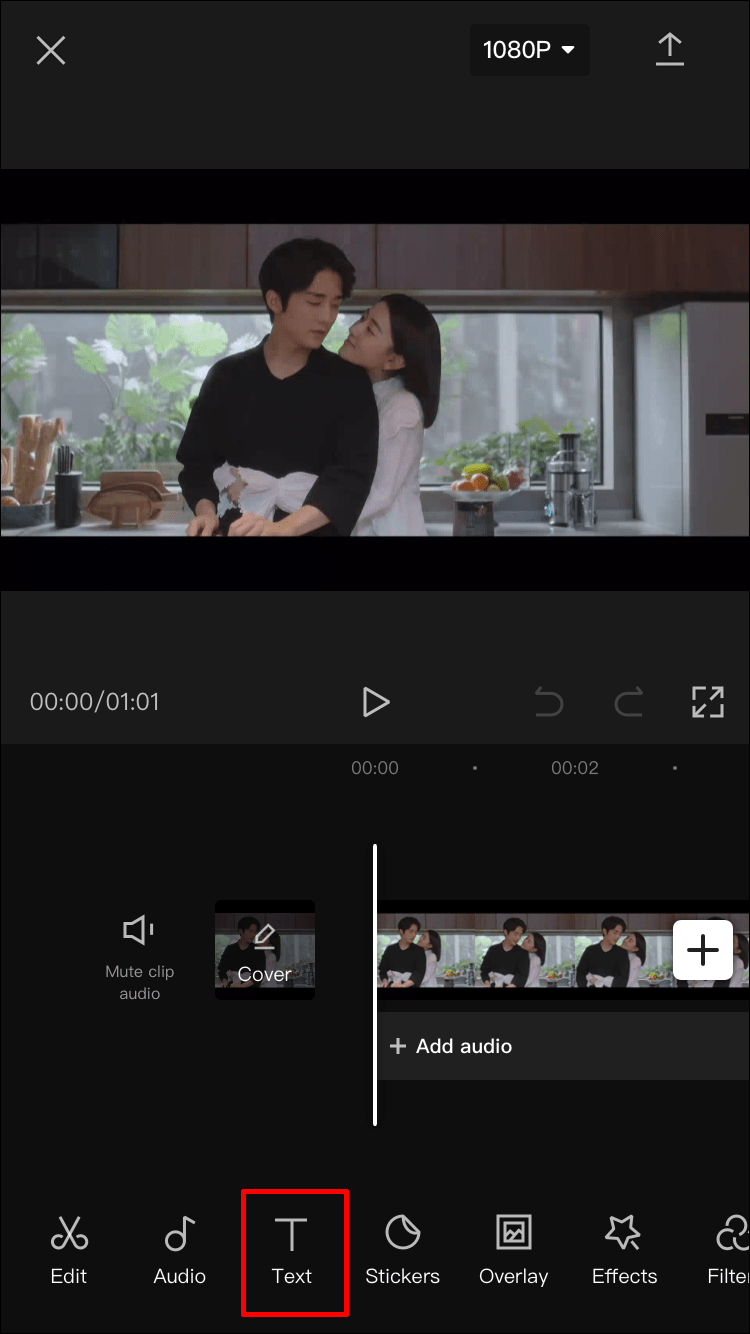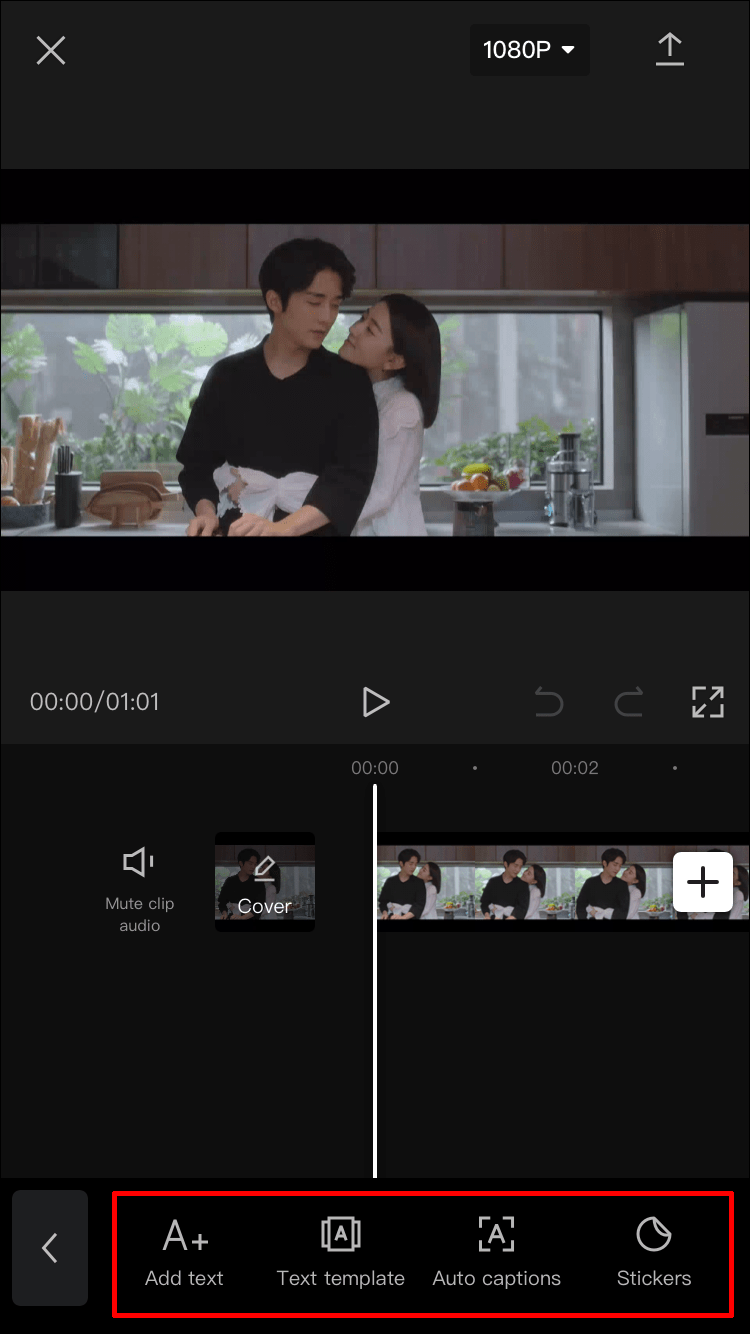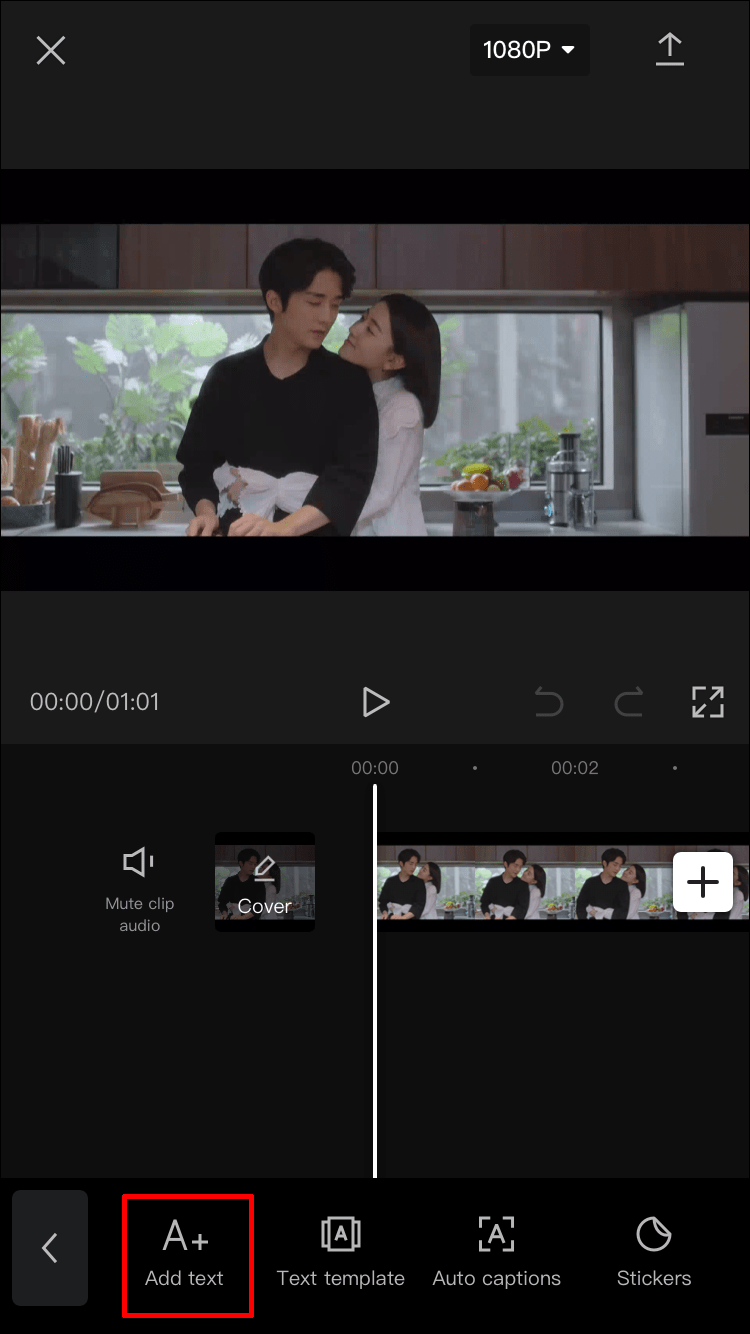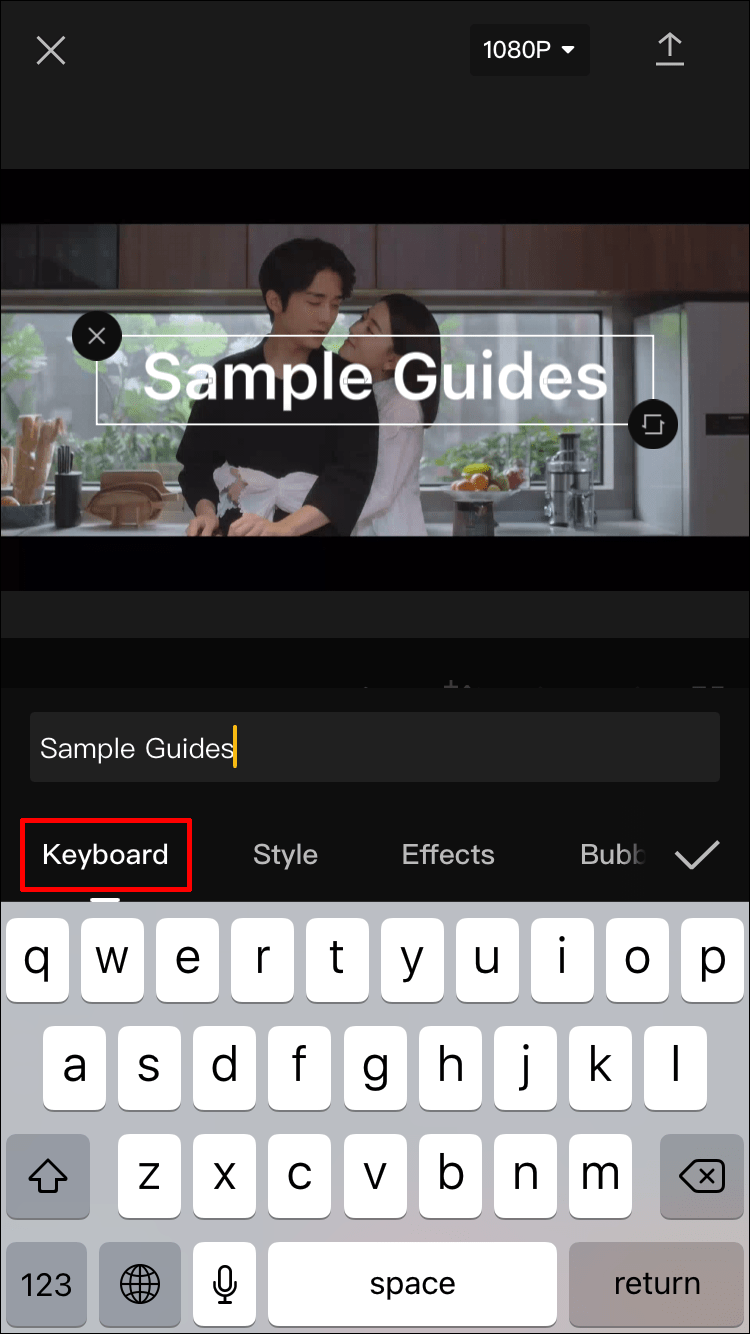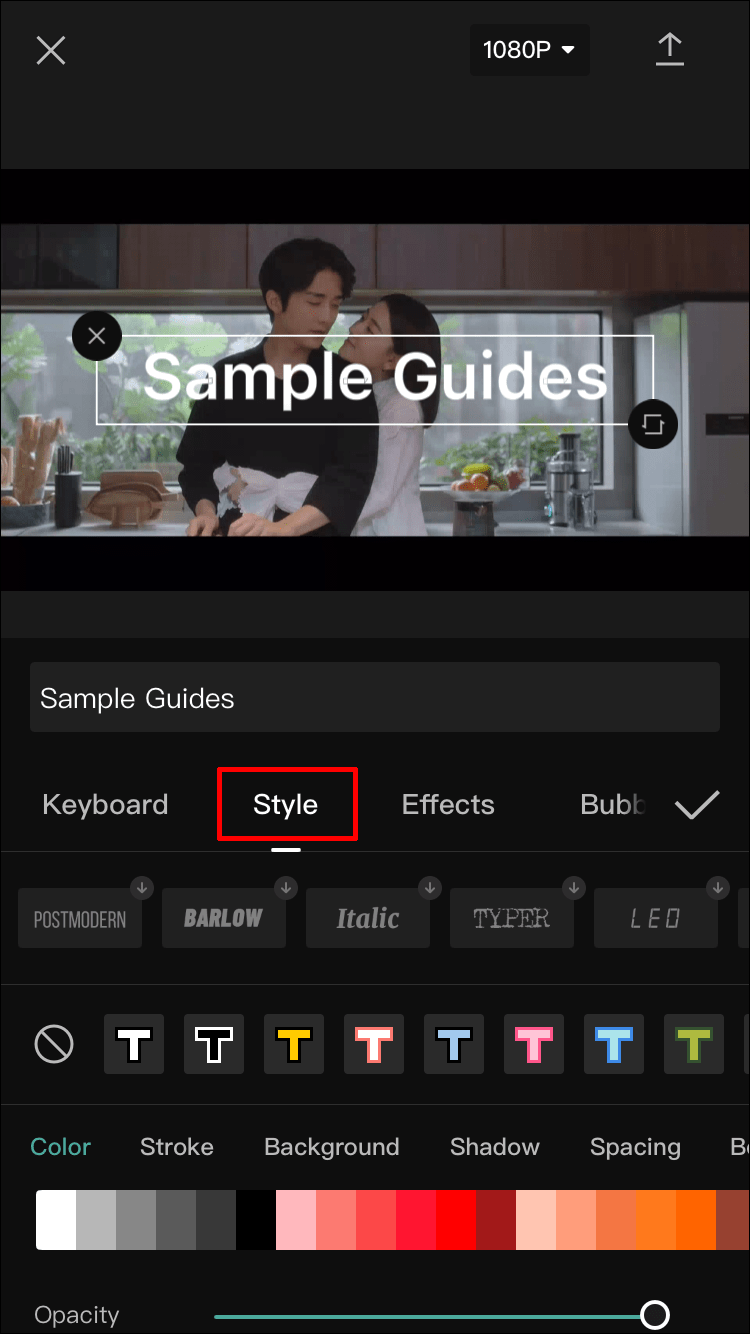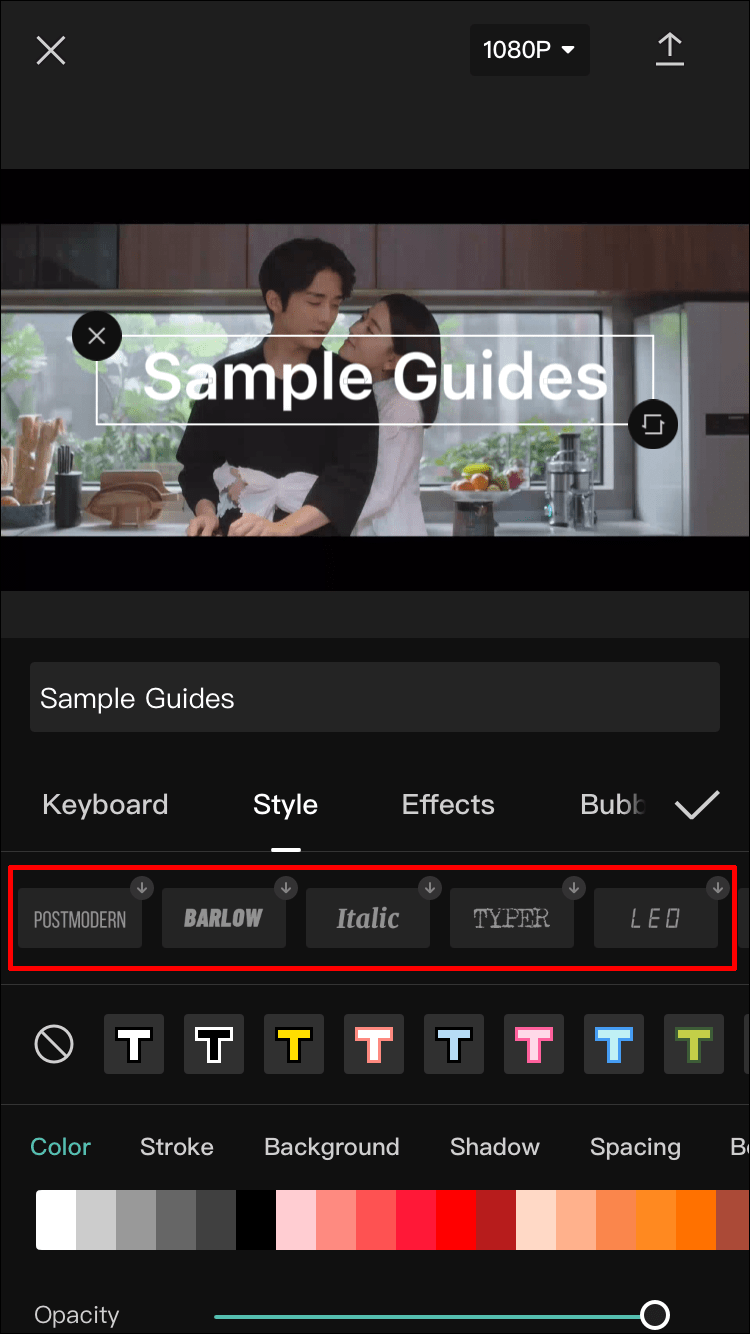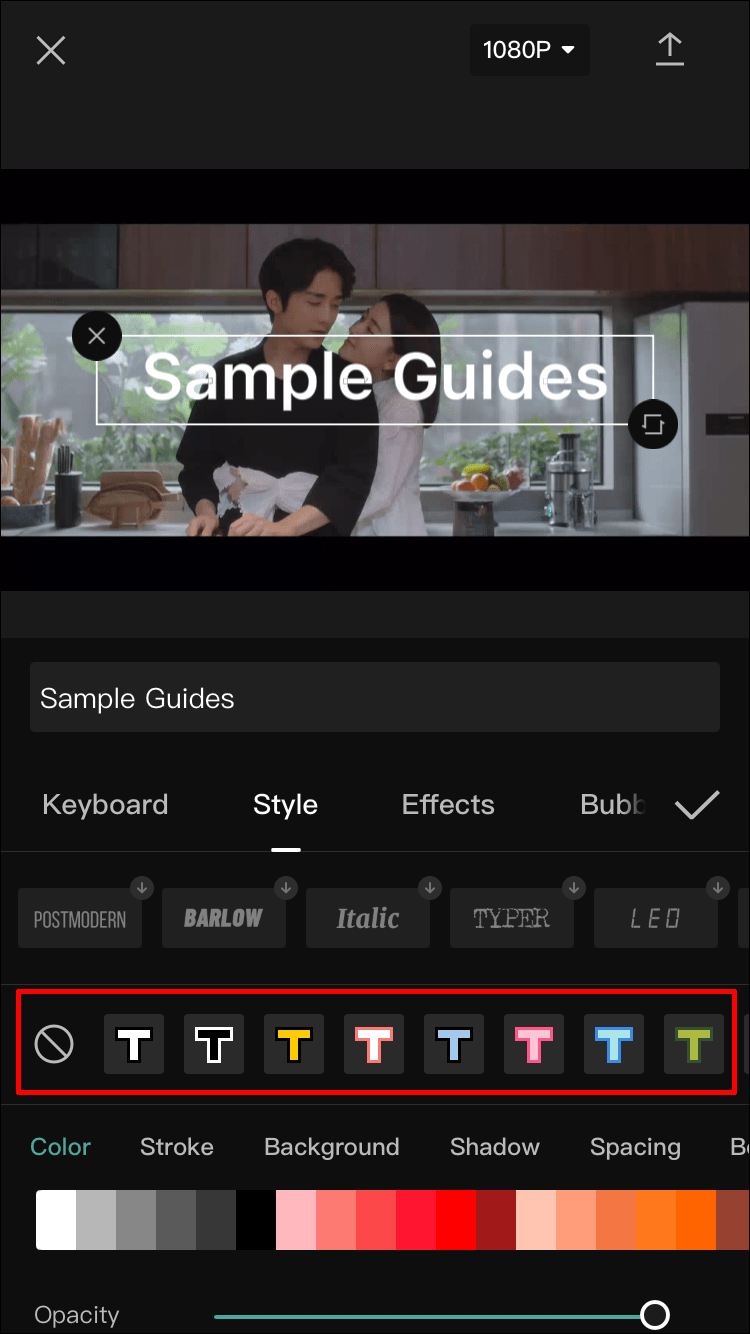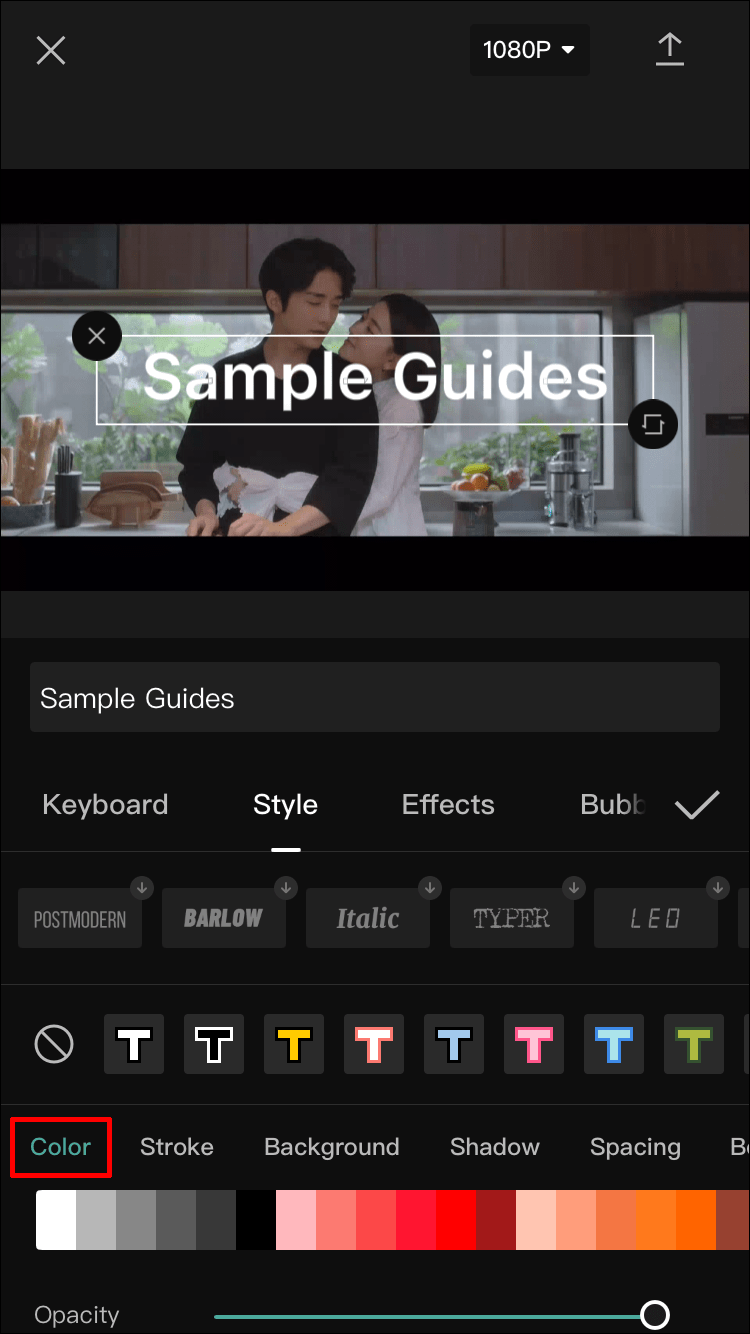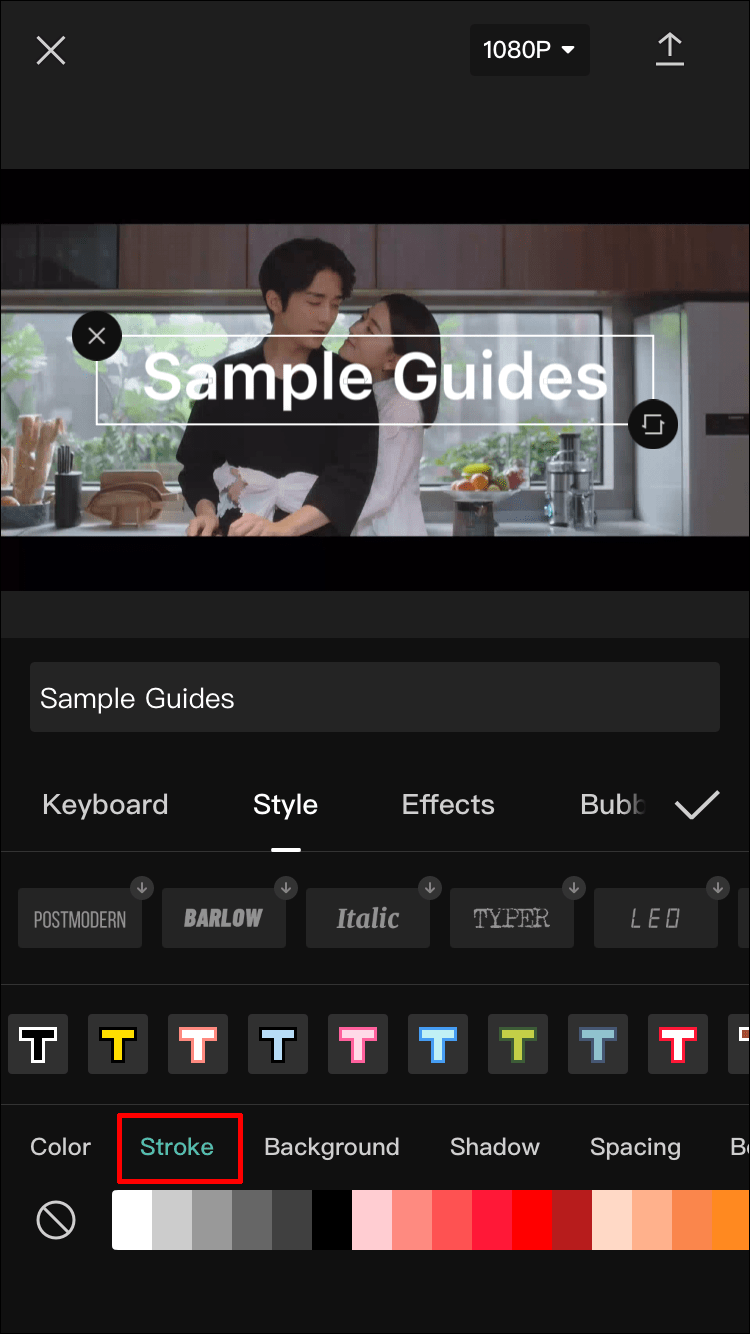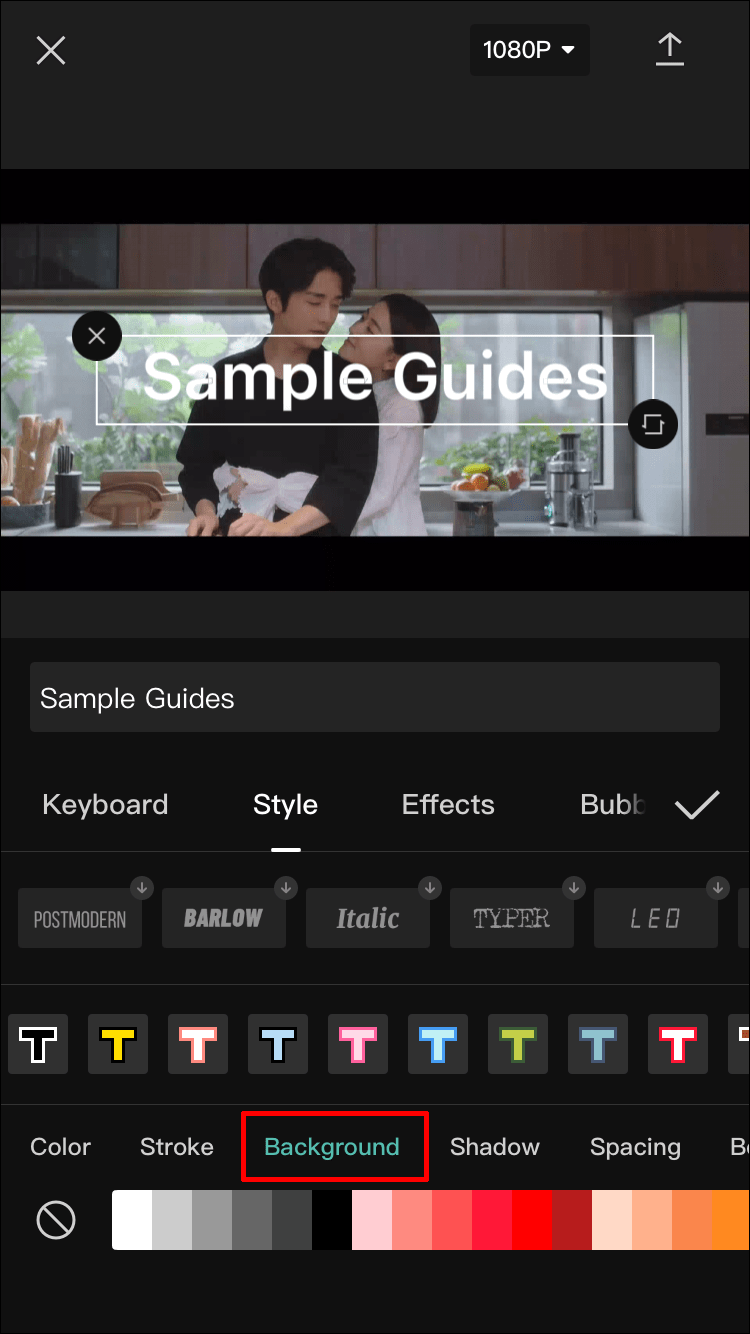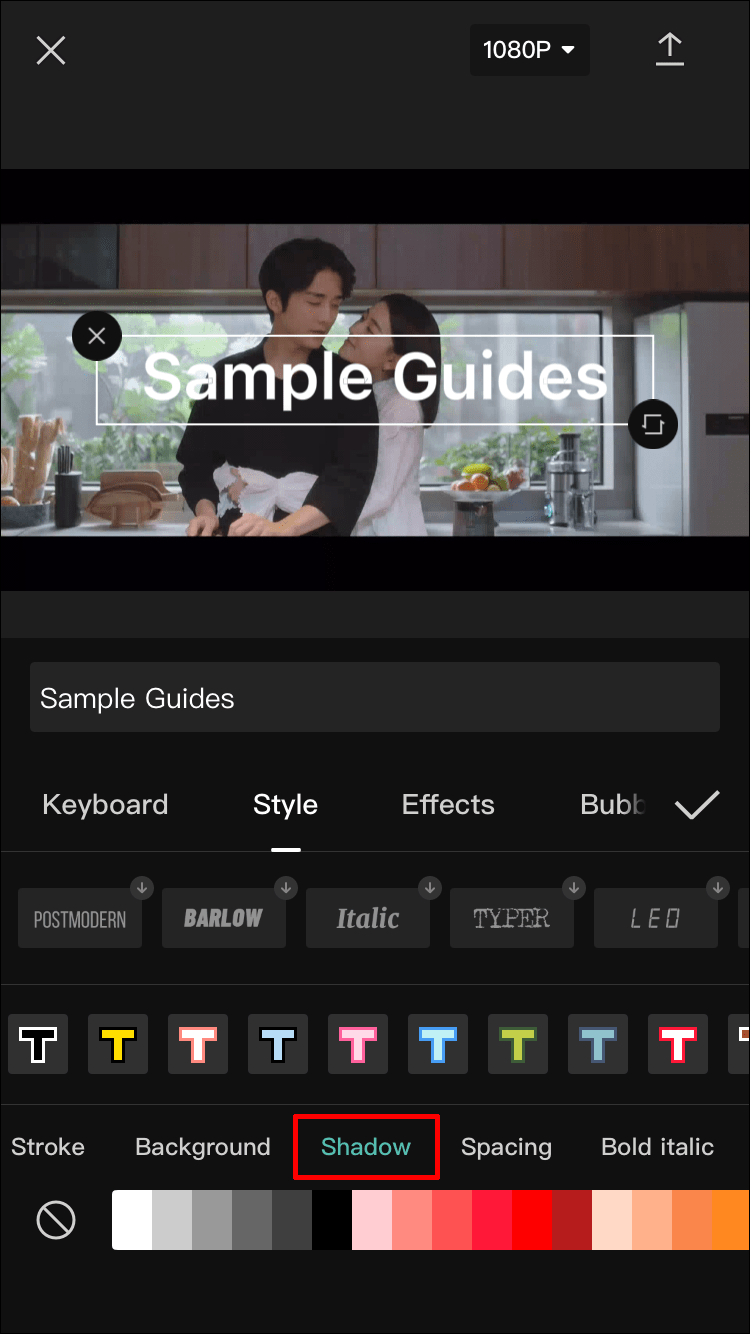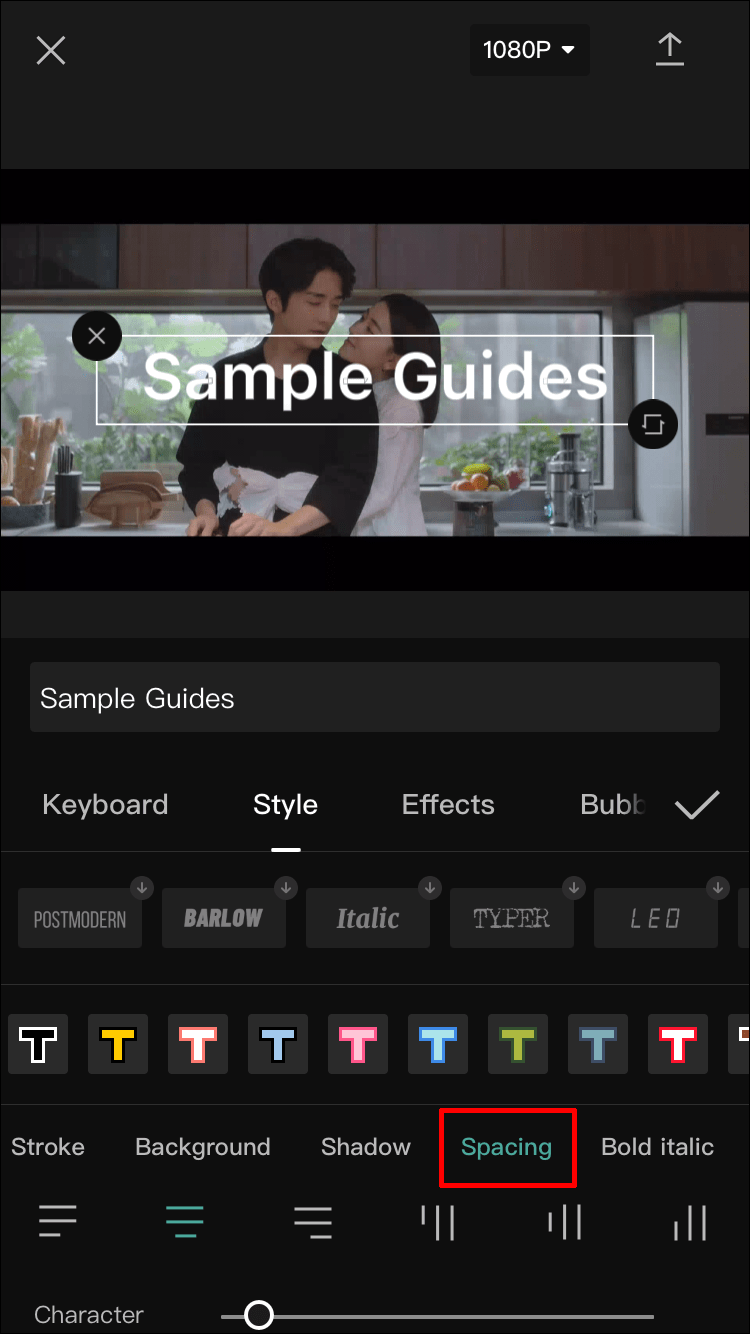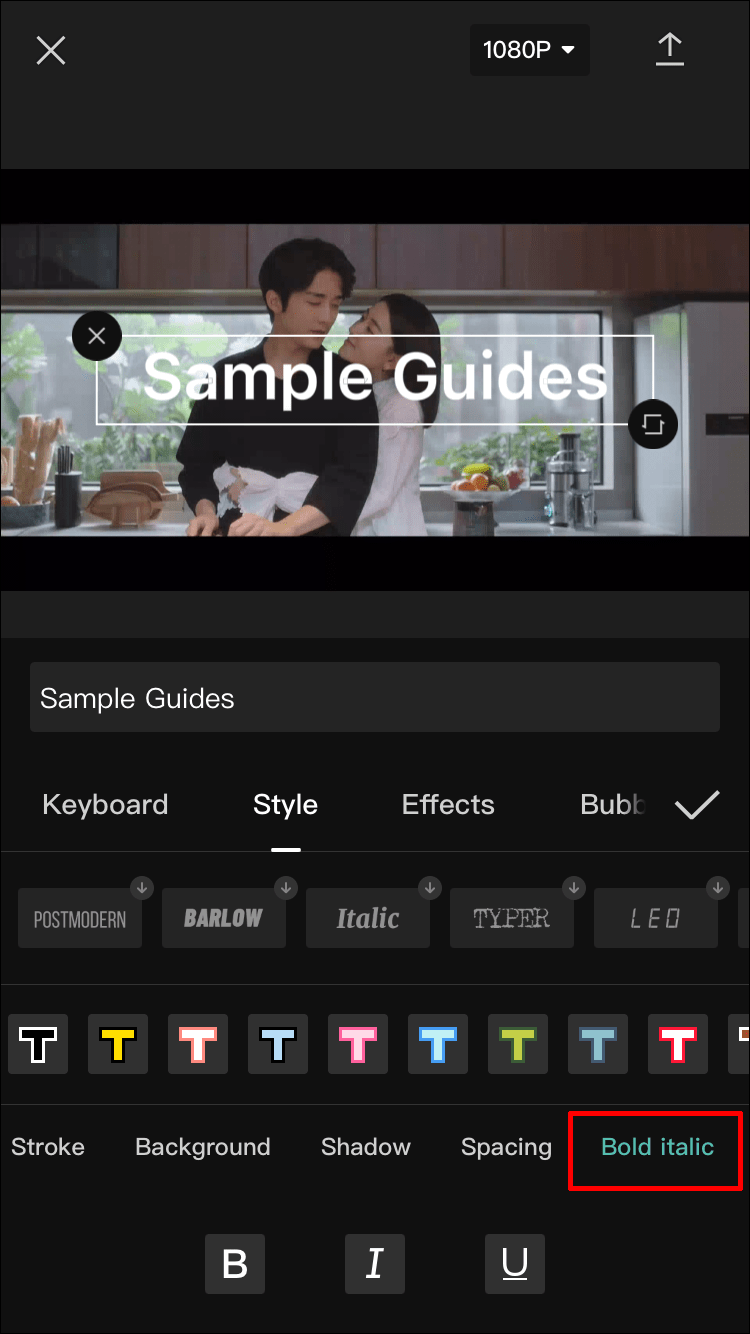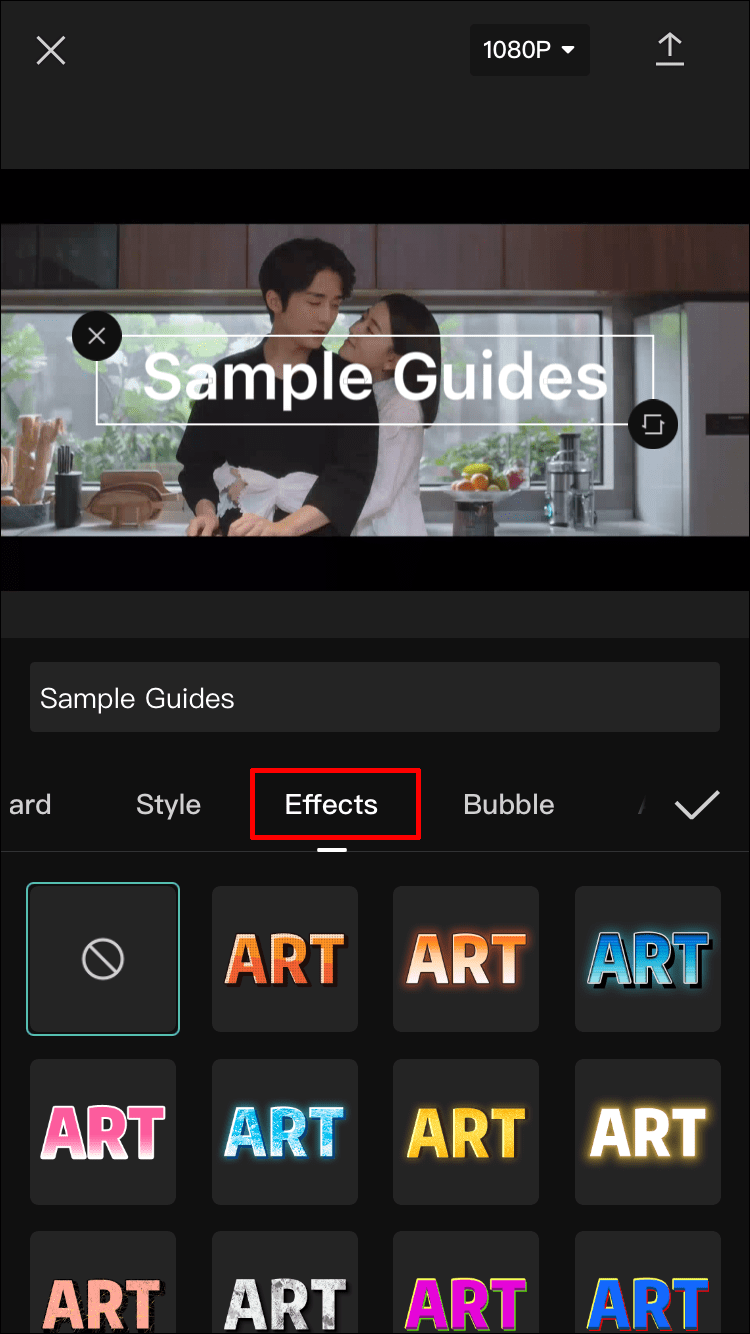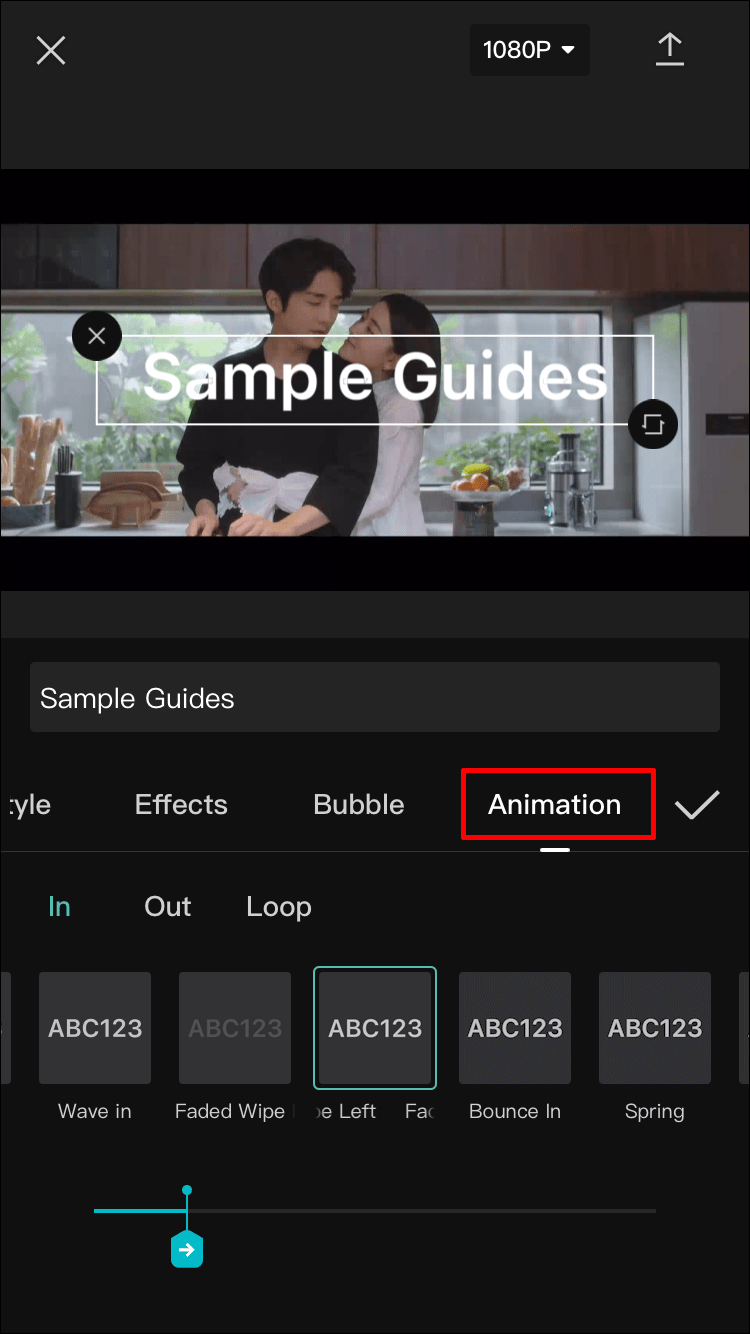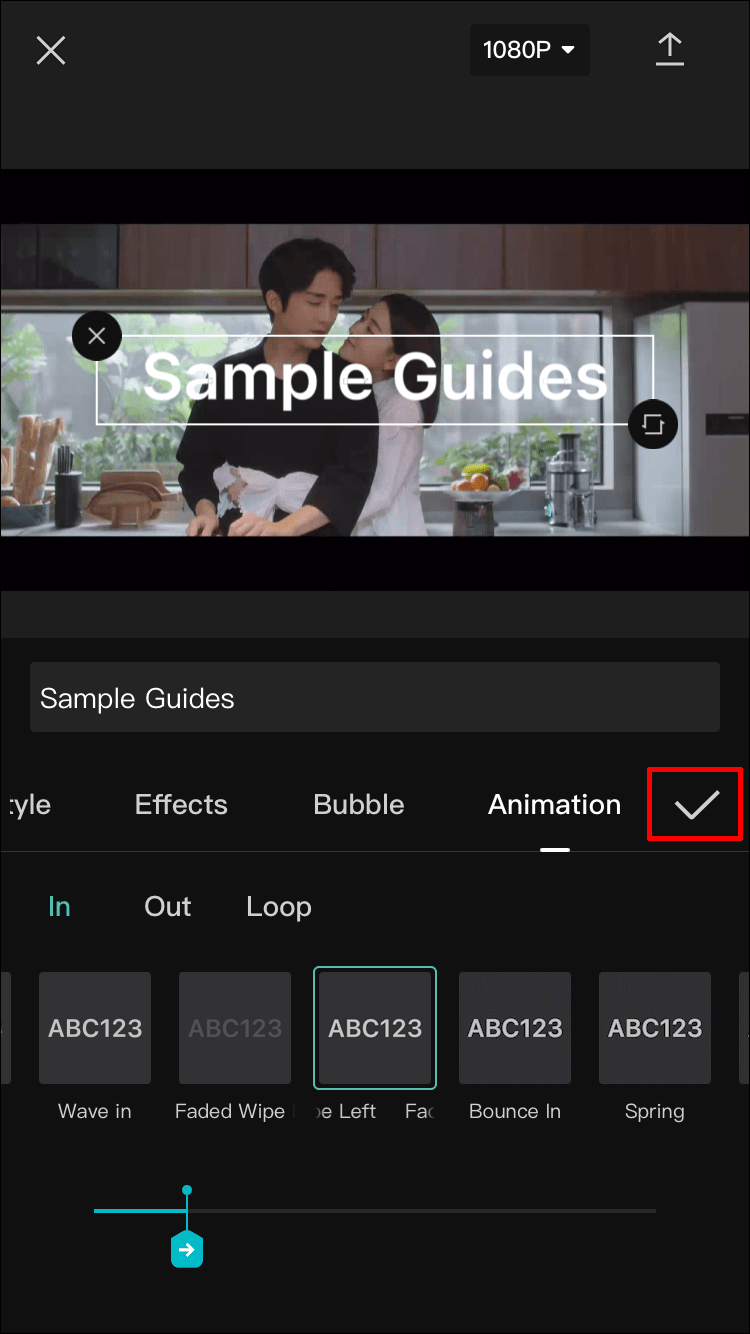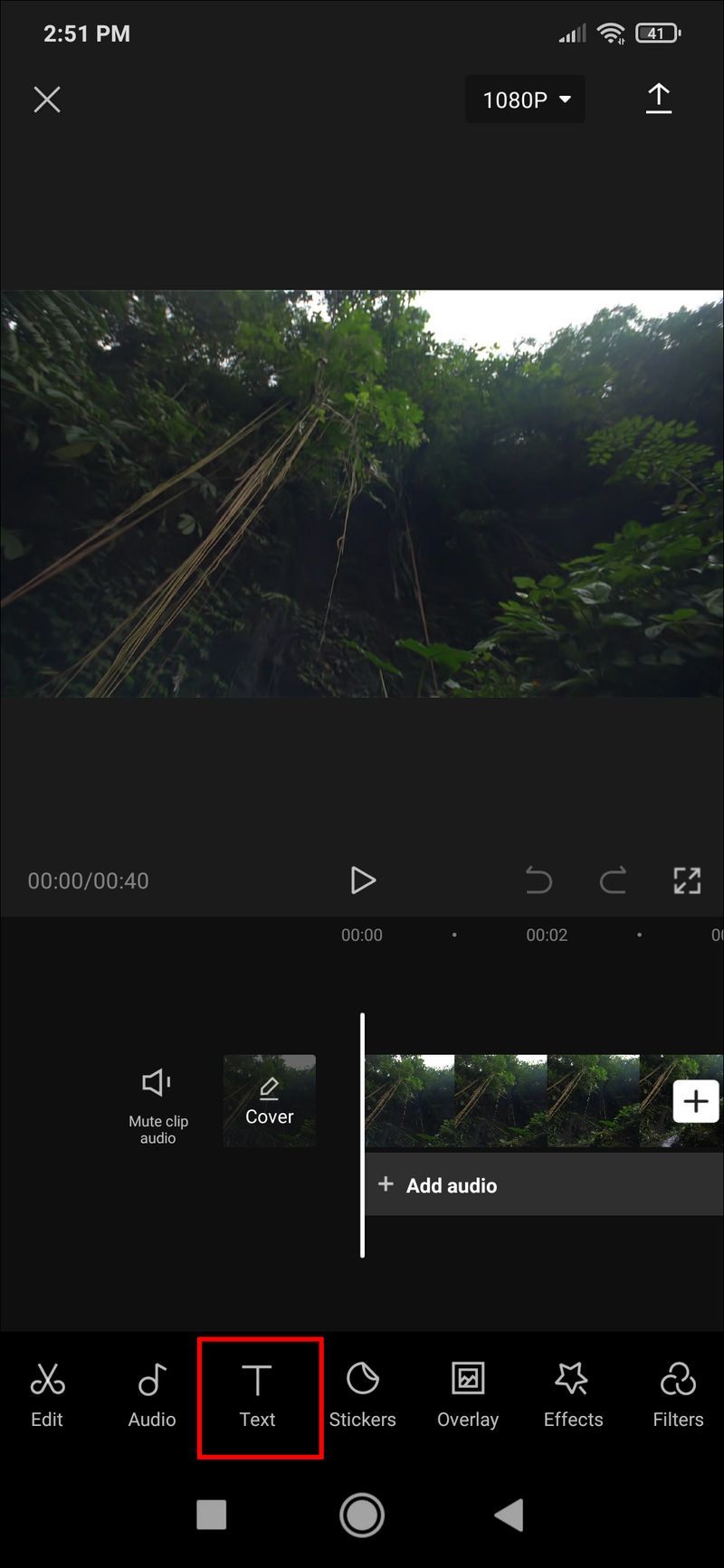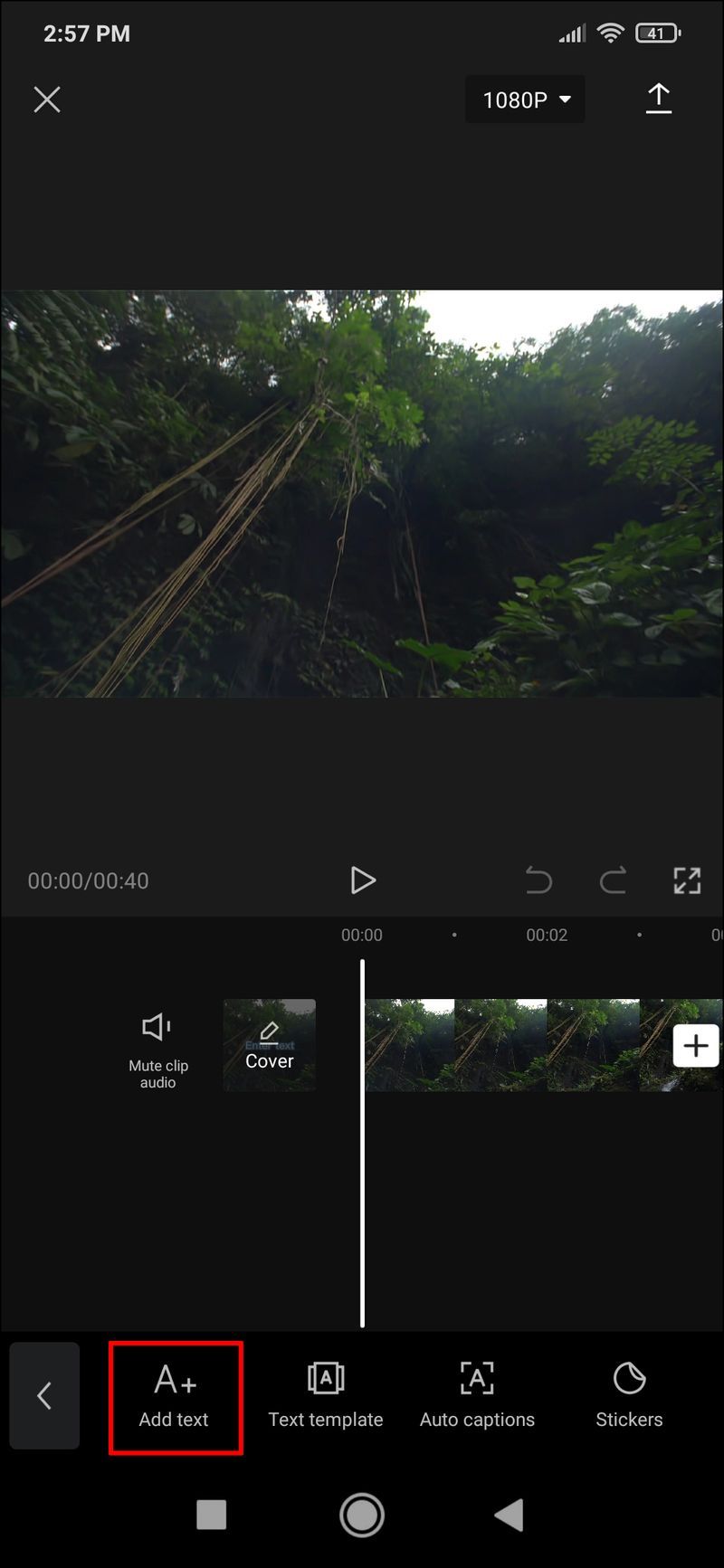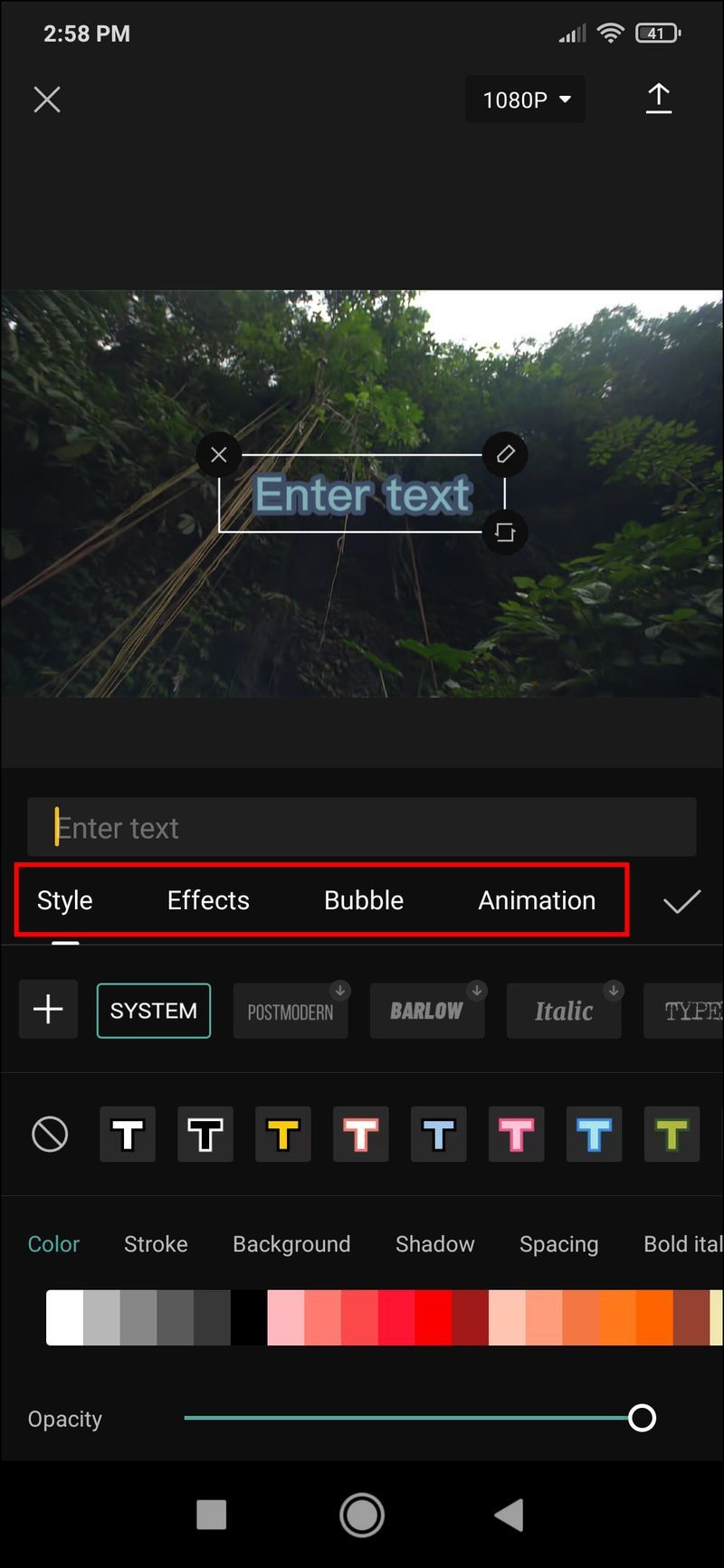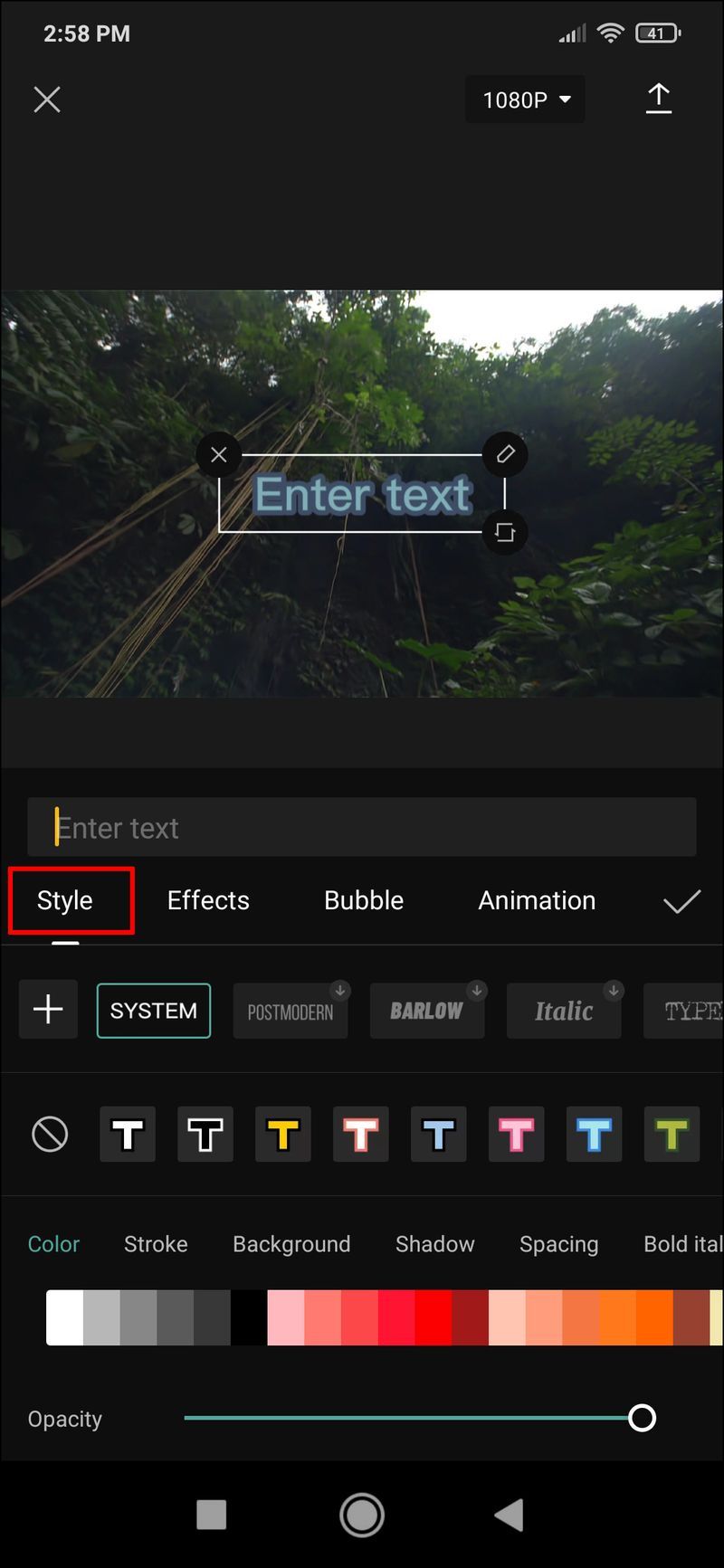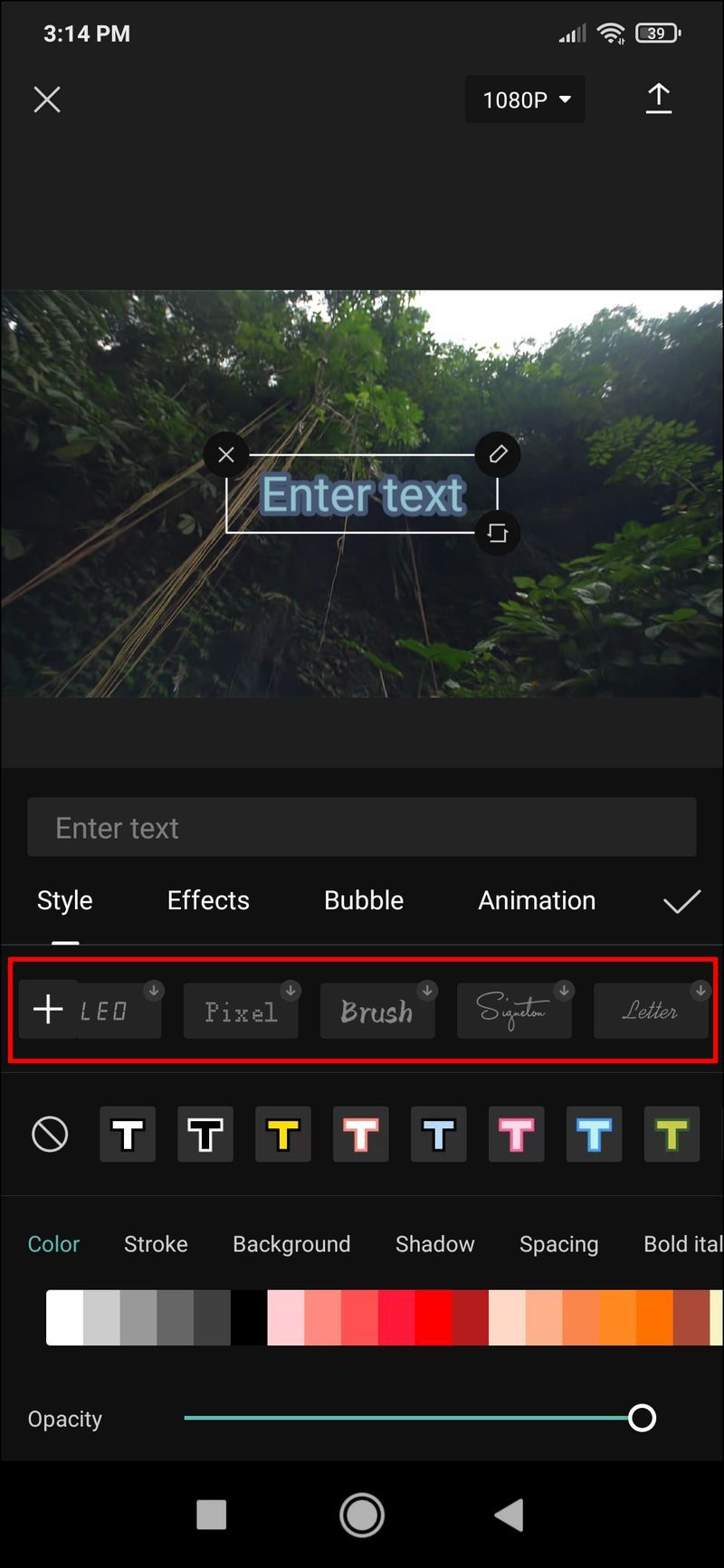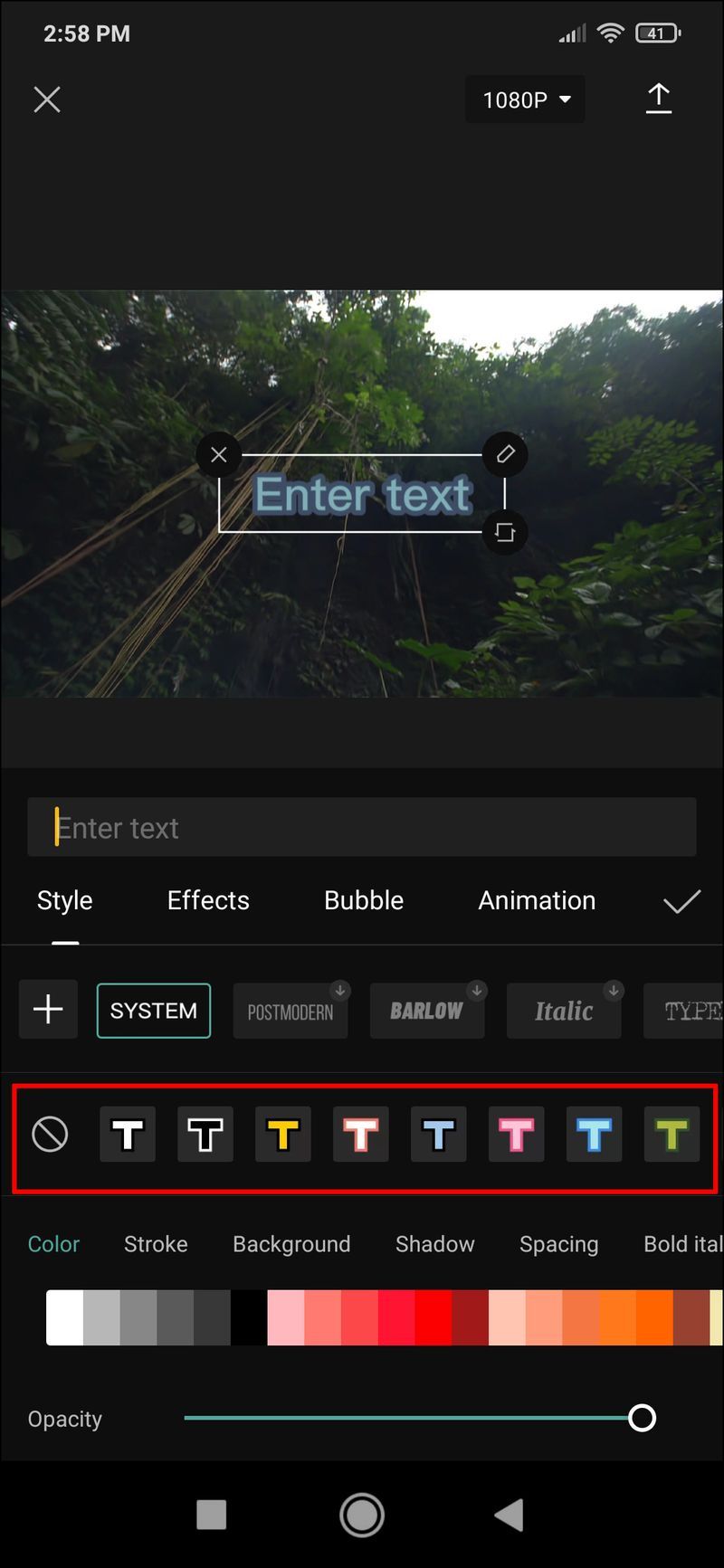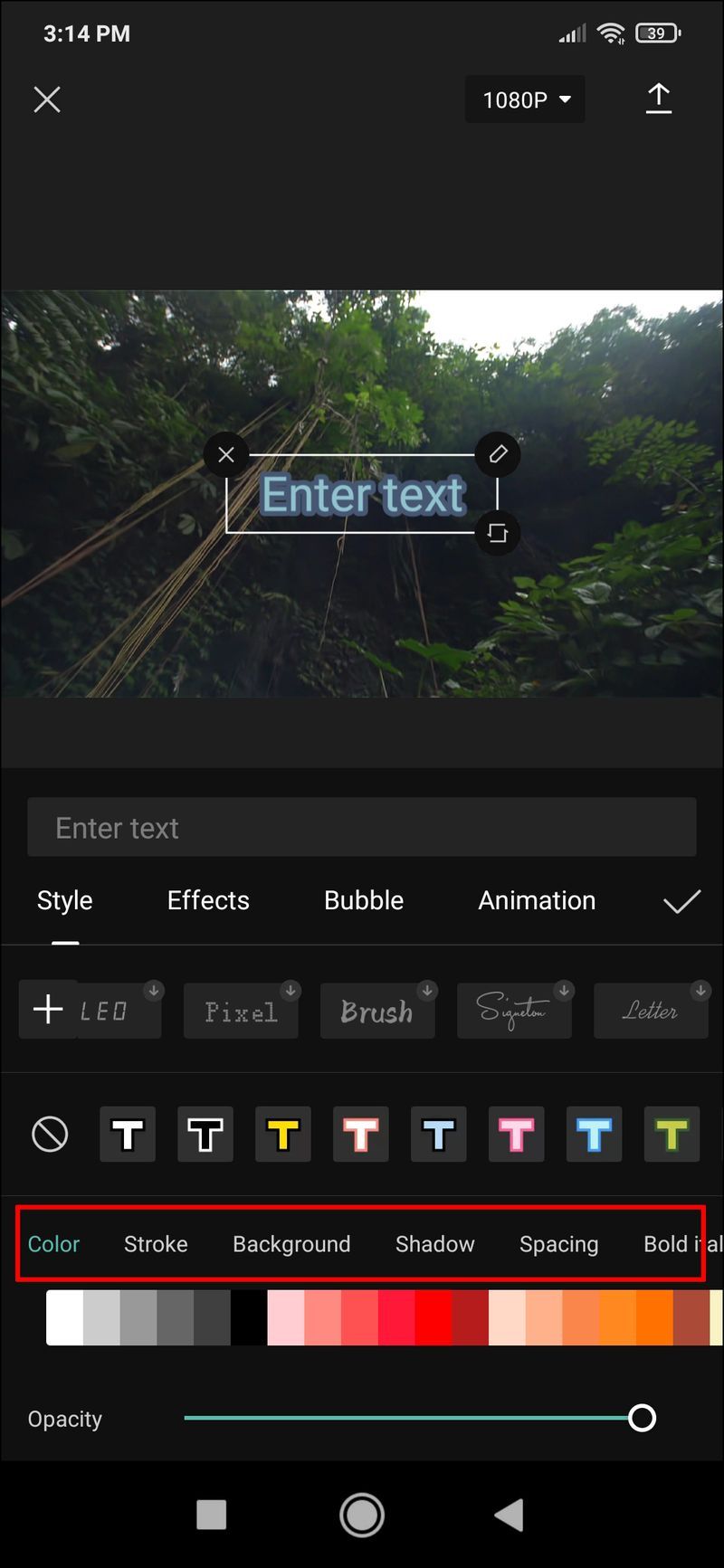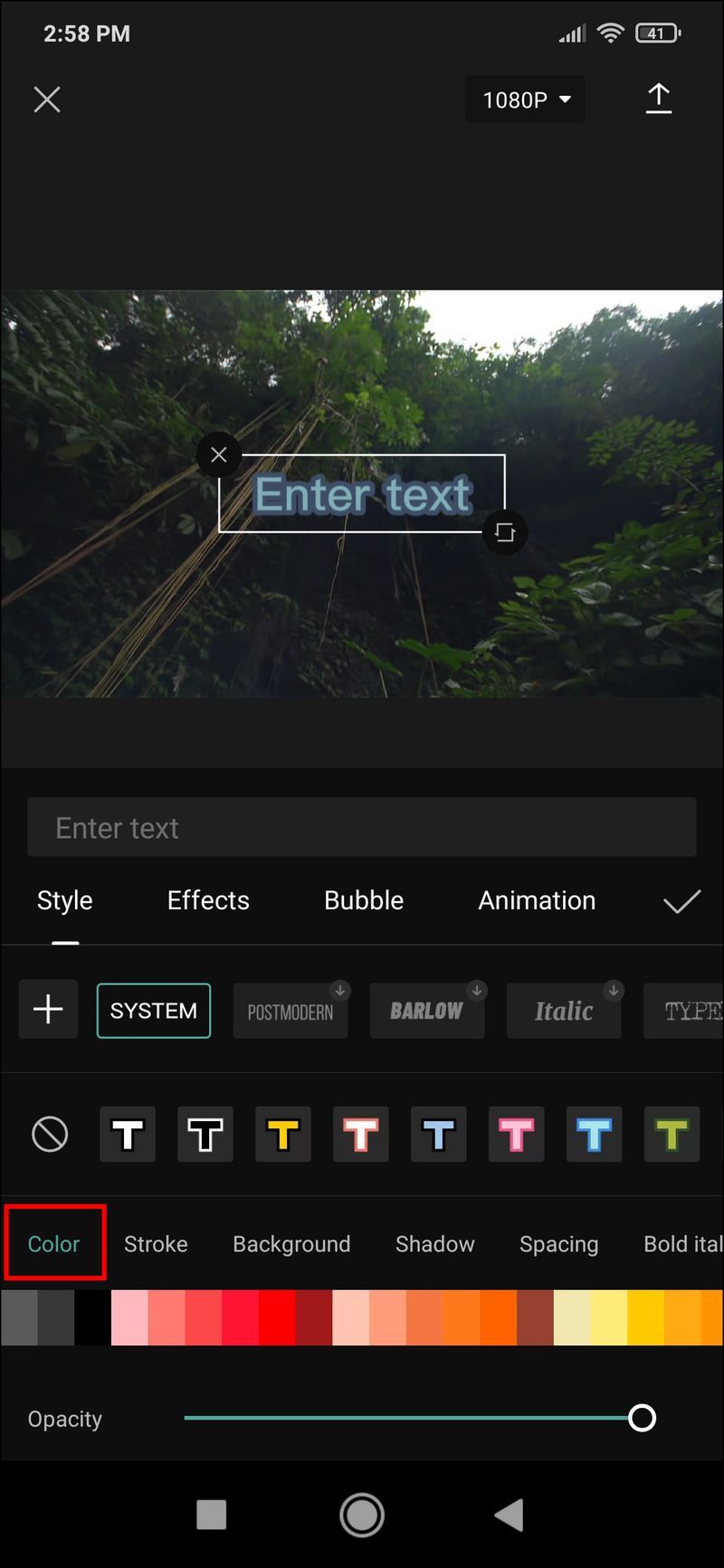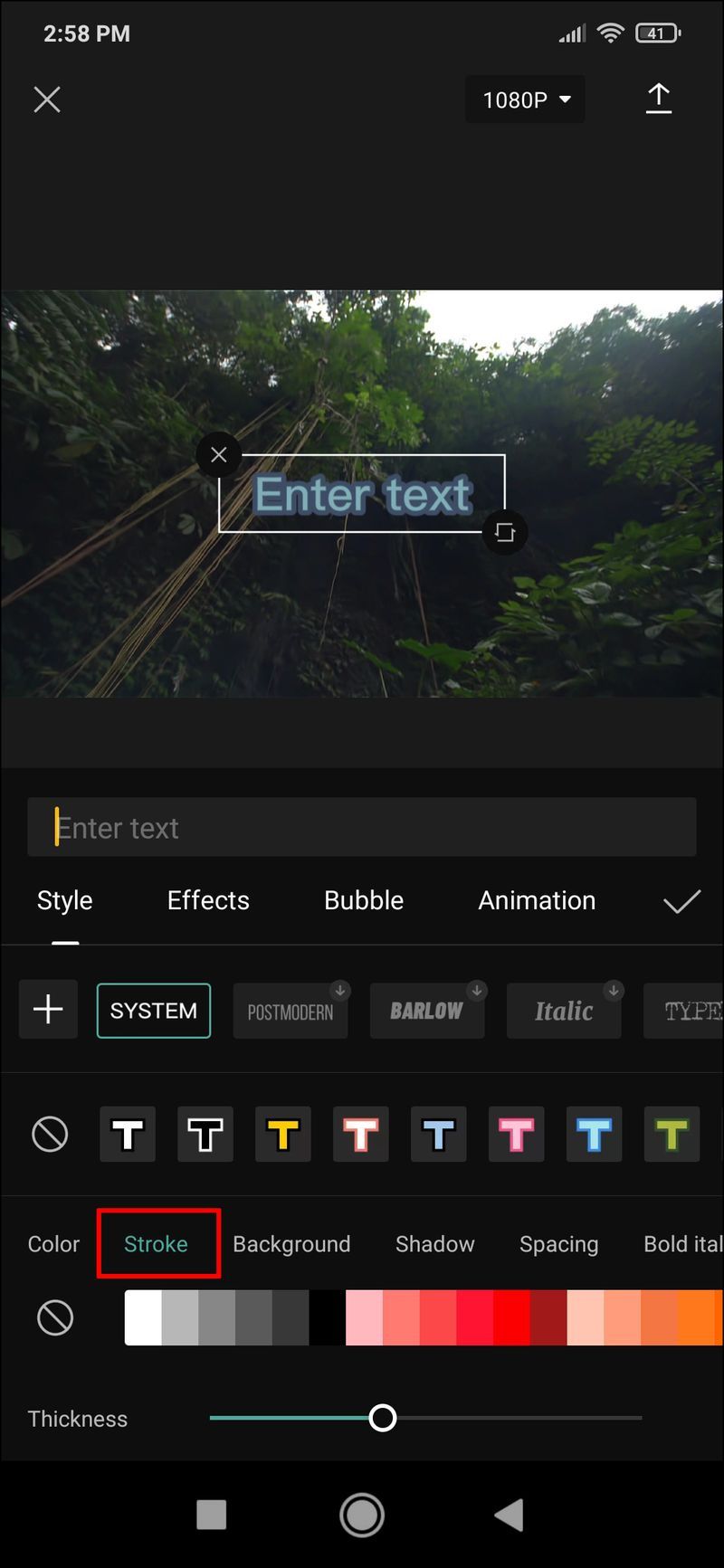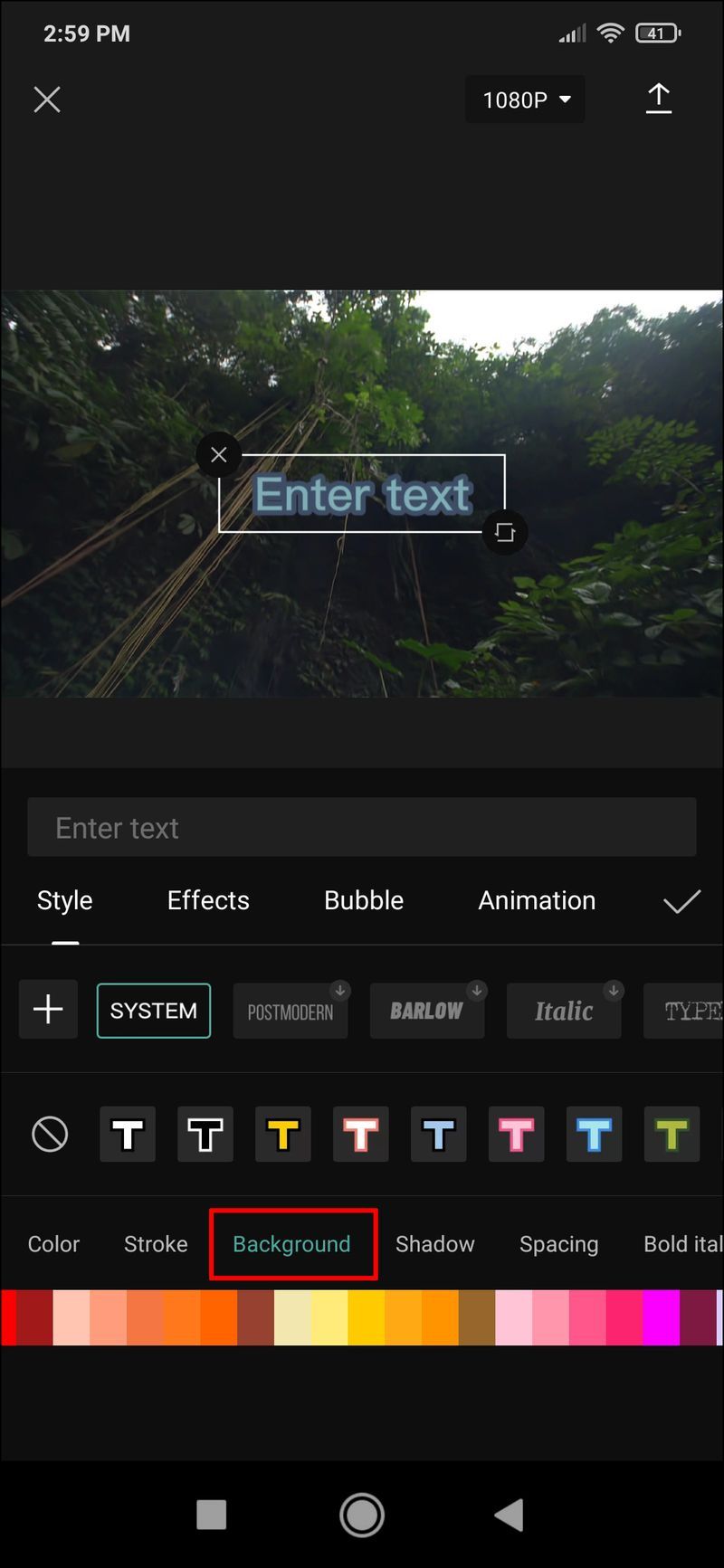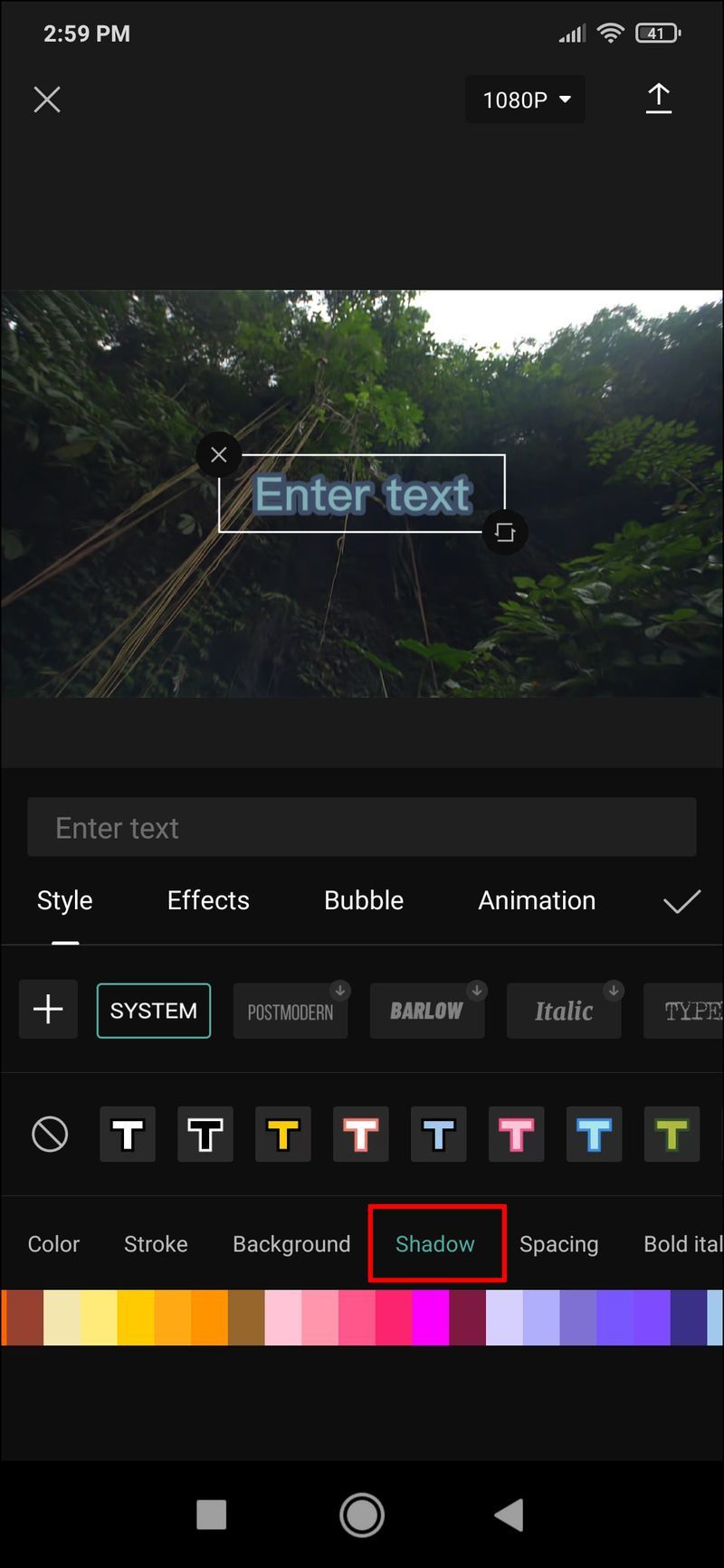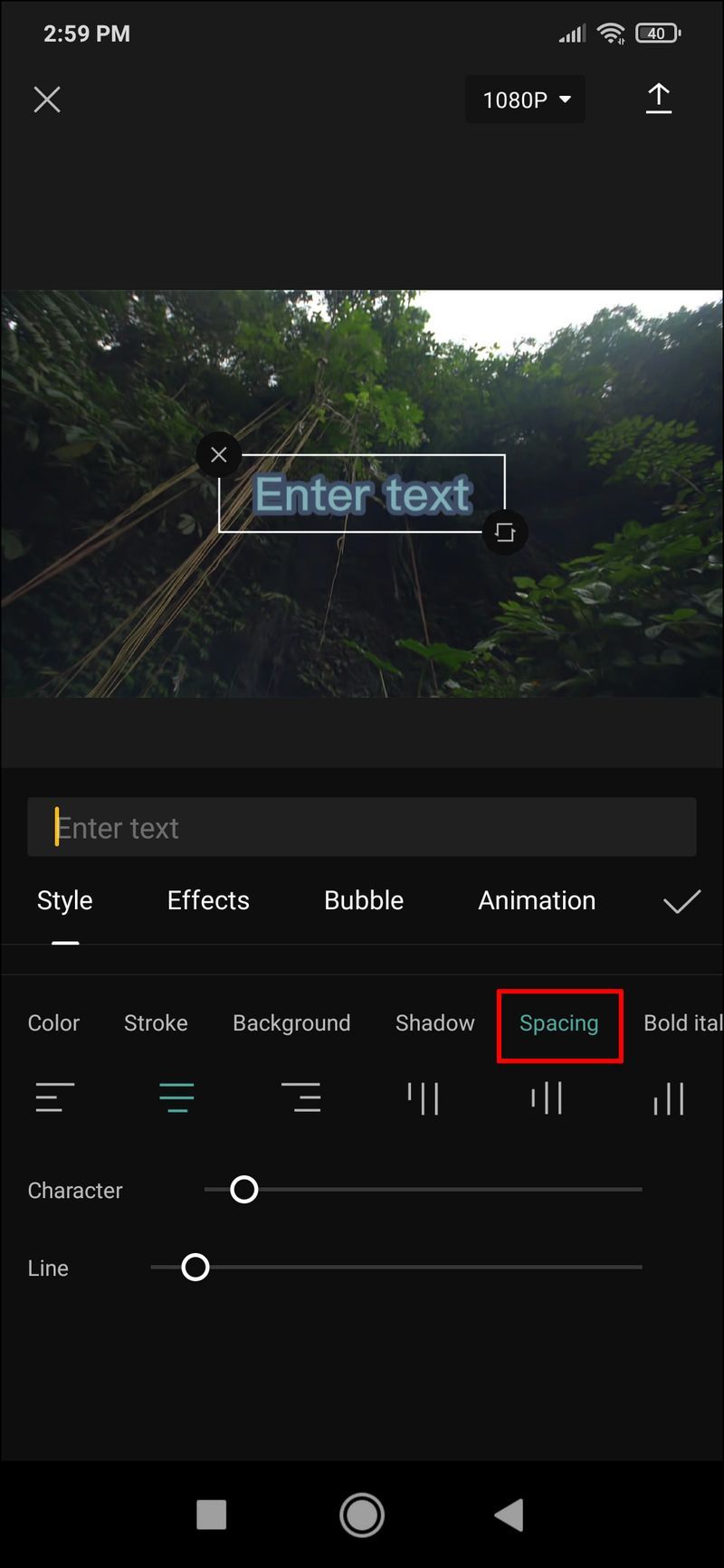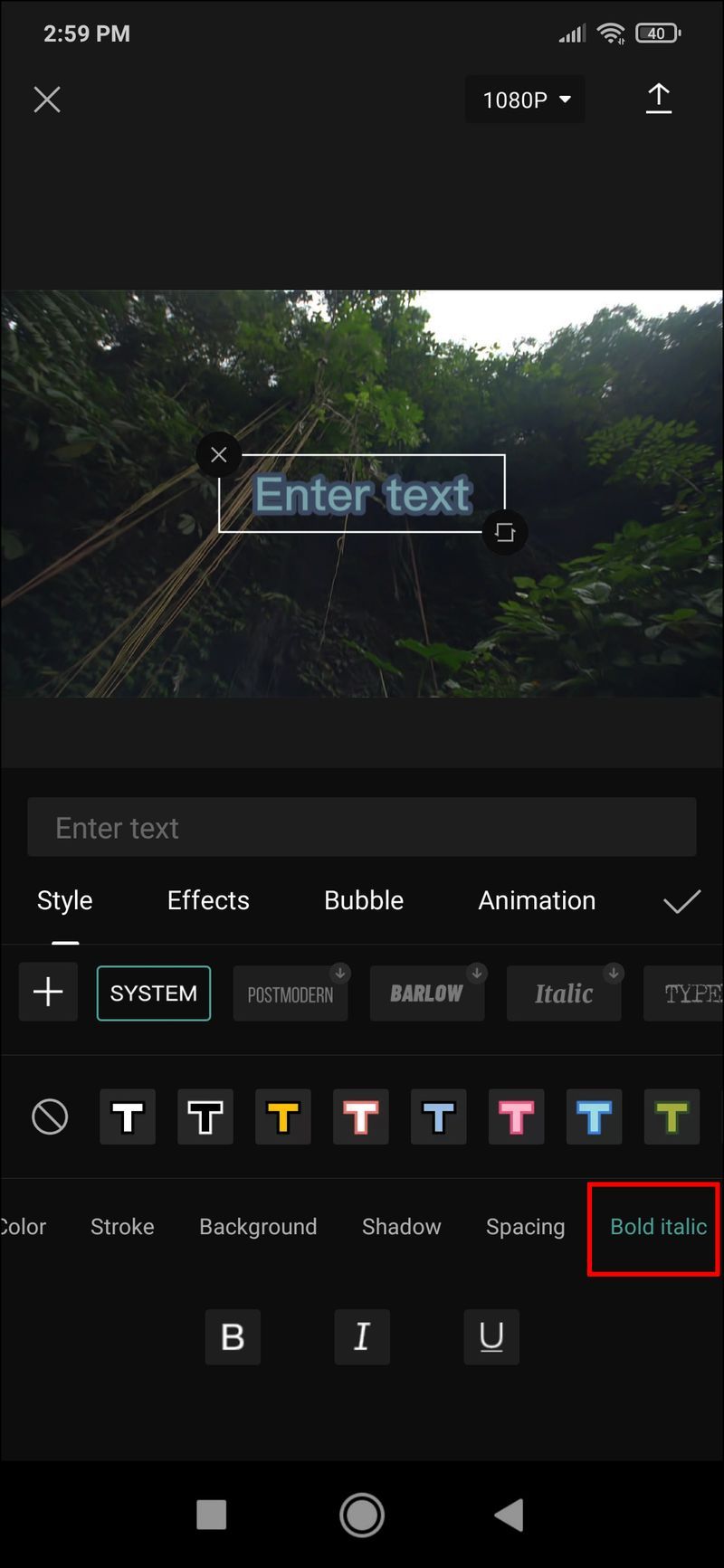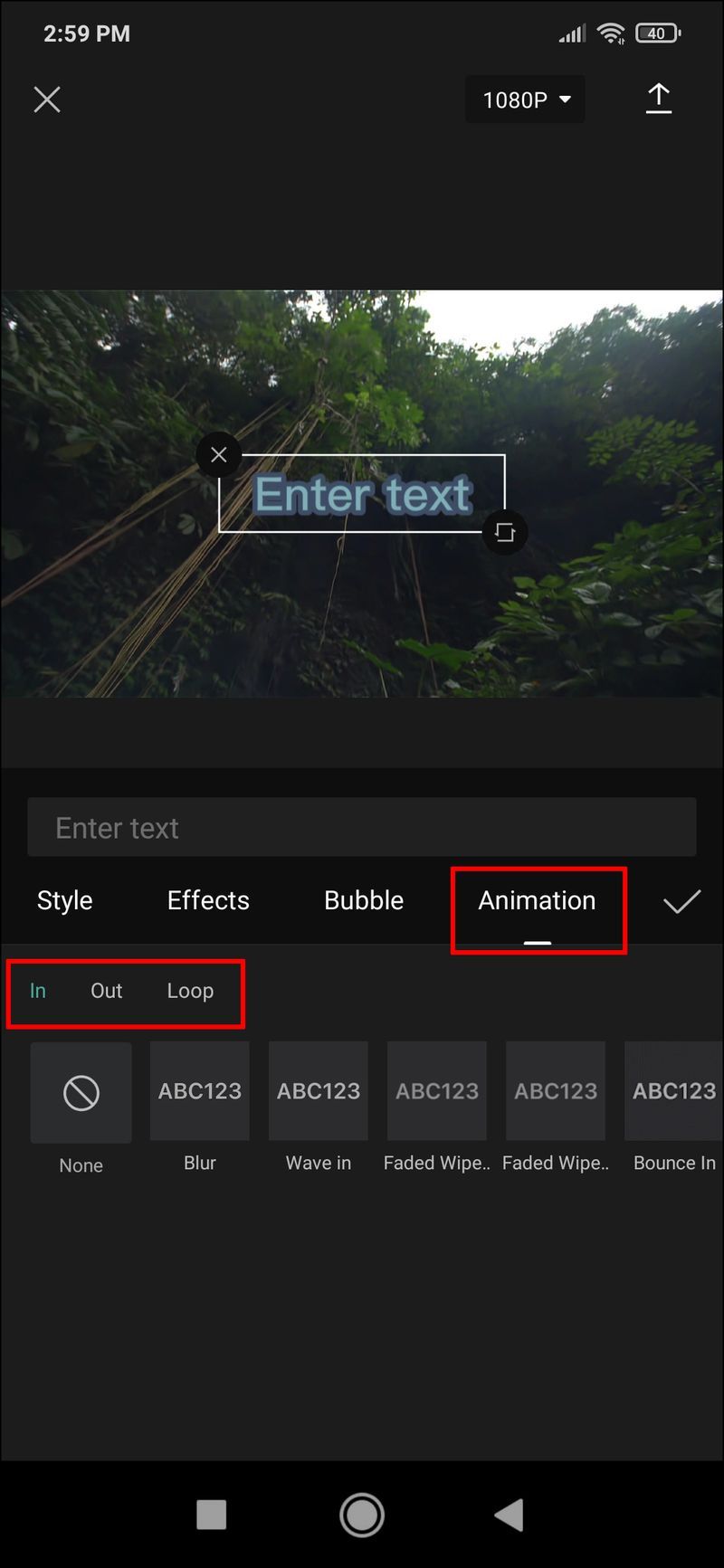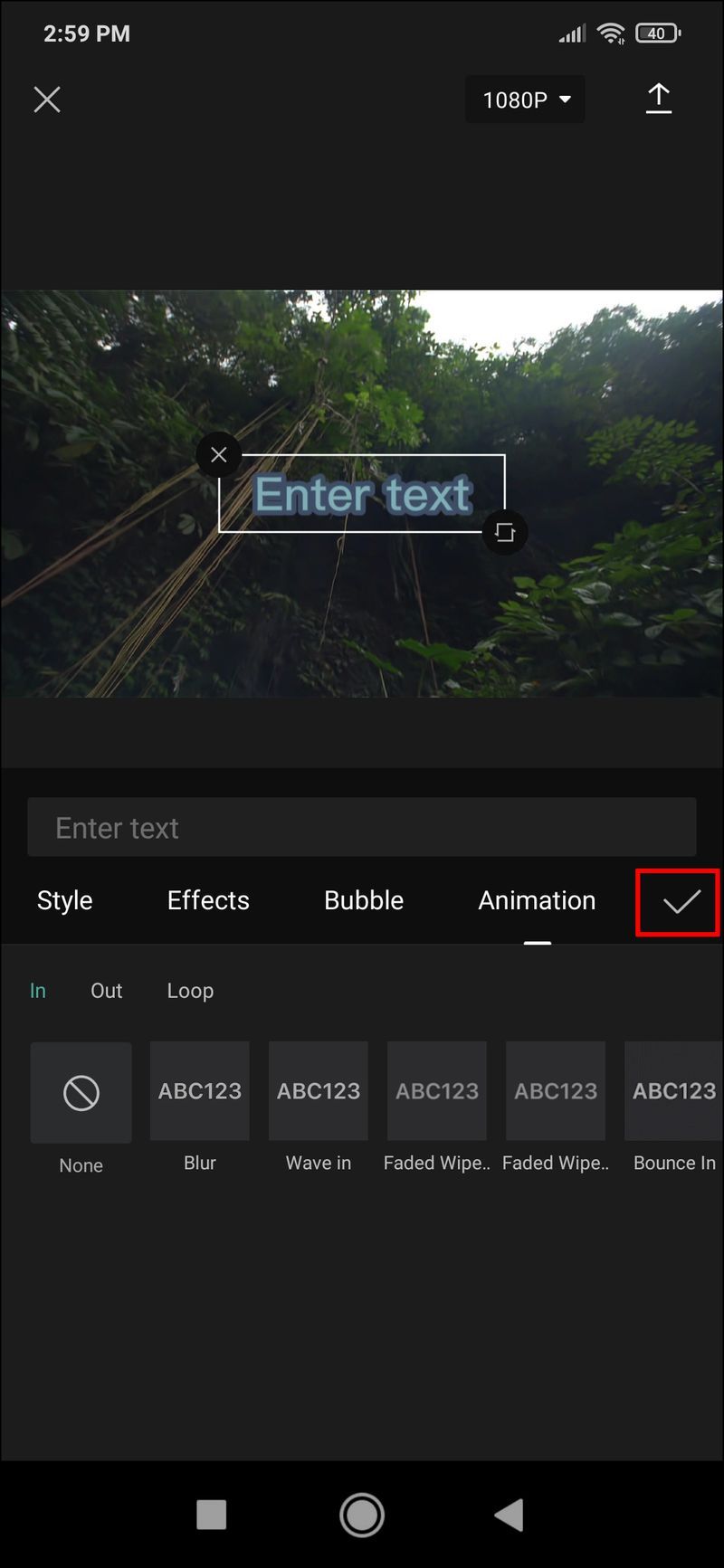Odkazy na zařízení
CapCut začal jako aplikace s primárním zaměřením na úpravu videí TikTok. Rychle se stala velmi populární. Je to uživatelsky přívětivá aplikace pro úpravy s mnoha možnostmi pro stříhání a přidávání různých efektů do videí.

Text je bezpochyby jedním z nejúčinnějších a nejrozšířenějších doplňků pro krátká videa. Pokud hledáte způsoby, jak dodat svým nahrávkám svěží atmosféru a vyniknout určitým sekcím, může být přidání textu to, co potřebujete.
jak najít souřadnice v minecraft
Naštěstí byl CapCut vytvořen s ohledem na textové možnosti, takže je velmi snadné vkládat názvy nebo komentáře. Zde je návod, jak přidat text do videa pomocí CapCut.
Jak přidat text do videa v CapCut na iPhone
Uživatelské rozhraní aplikace CapCut značně usnadňuje úpravy videa bez ohledu na operační systém. Chcete-li přidat text do videa pomocí iPhone, postupujte takto:
- Když otevřete video pomocí aplikace CapCut, uvidíte ve spodní části náhled videa, časovou osu a panel nabídek. Klepnutím na Text otevřete nastavení.
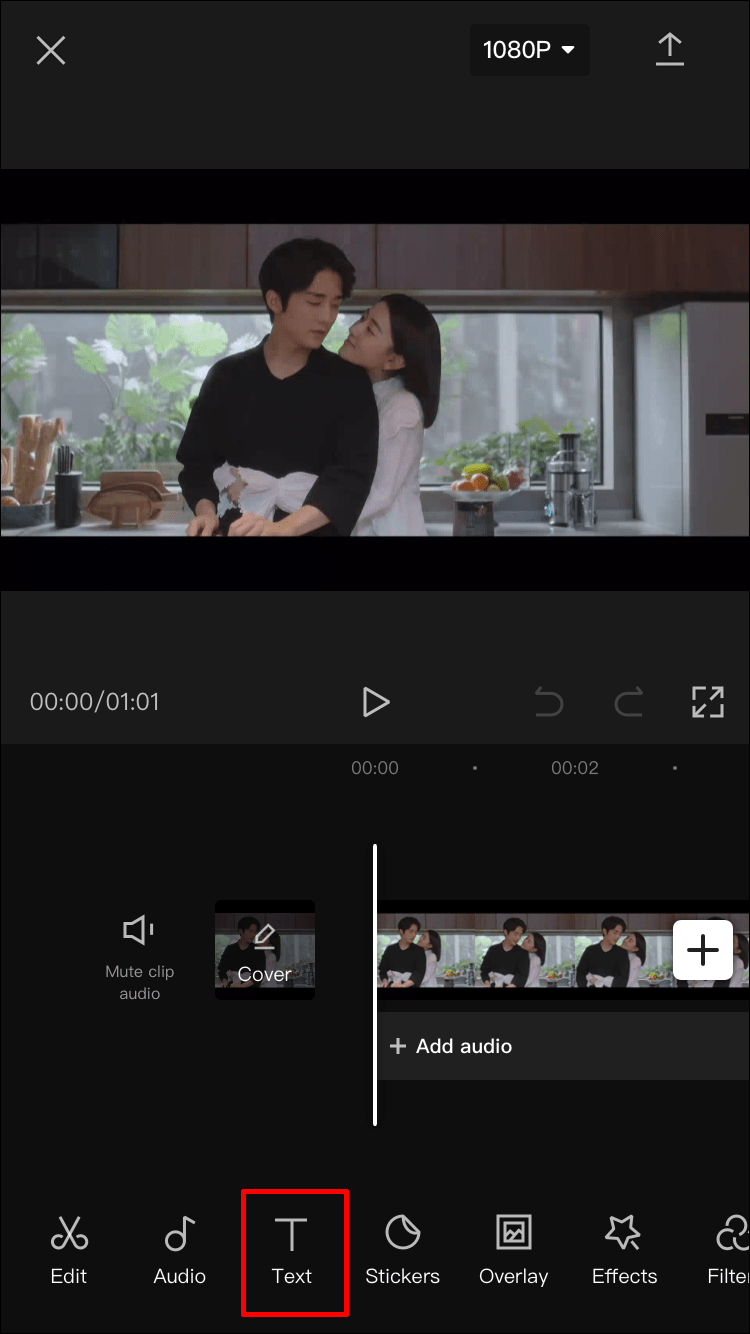
- Dostupné možnosti jsou Přidat text, Textové šablony, Automatické titulky a Nálepky. Pokud chcete text co nejvíce přizpůsobit, zvolte Přidat text. Pokud však chcete rychlé řešení s menším počtem možností přizpůsobení, můžete přejít na Textové šablony a použít jeden z mnoha přednastavených animovaných textů. Tato metoda se zaměří na možnost Přidat text.
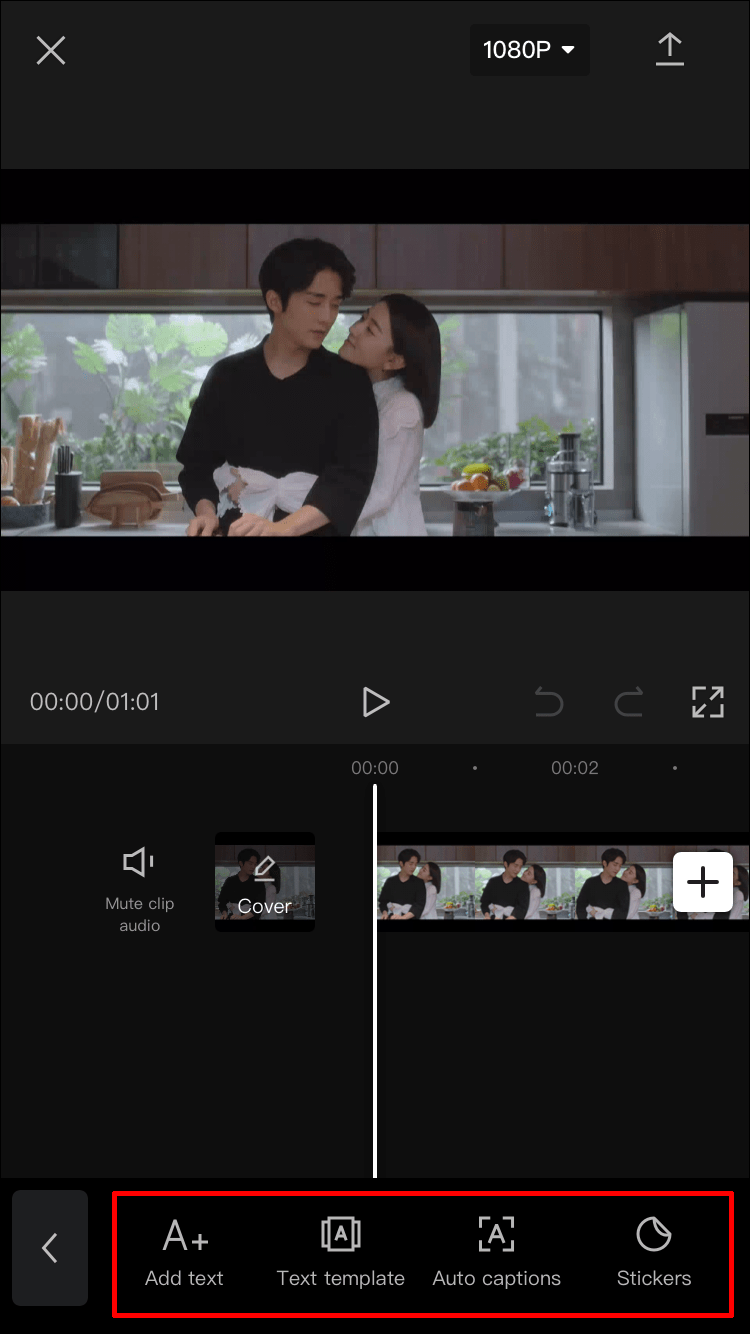
- Dostupné možnosti jsou Přidat text, Textové šablony, Automatické titulky a Nálepky. Pokud chcete text co nejvíce přizpůsobit, zvolte Přidat text. Pokud však chcete rychlé řešení s menším počtem možností přizpůsobení, můžete přejít na Textové šablony a použít jeden z mnoha přednastavených animovaných textů. Tato metoda se zaměří na možnost Přidat text.
- Klepnutím na tlačítko Přidat text zobrazíte nabídku s několika kartami, kde můžete upravovat různé aspekty textu. Karty v textové nabídce jsou:
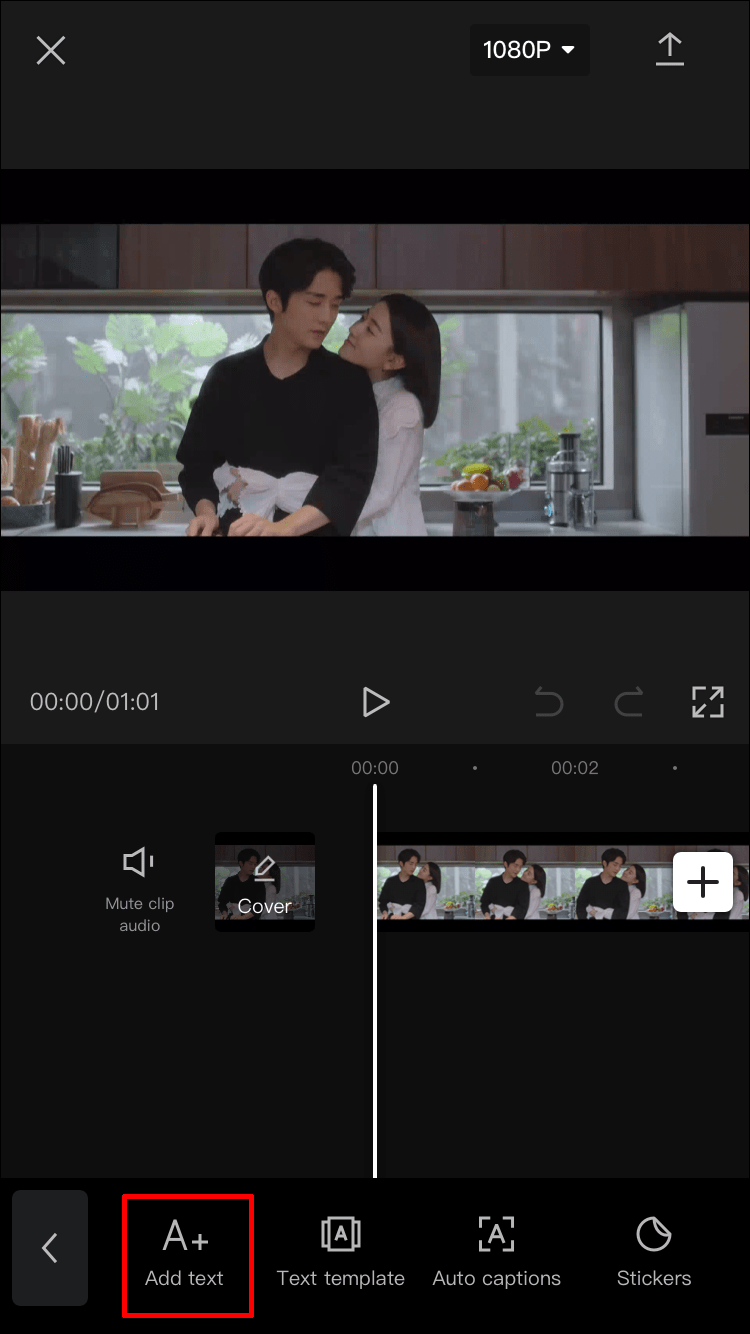
- Klávesnice
- Styl
- Efekty
- Bublina
- Animace
- Jakmile se nabídka zobrazí, bude ve výchozím nastavení nastavena na kartu Klávesnice. Zde můžete zadat svůj text.
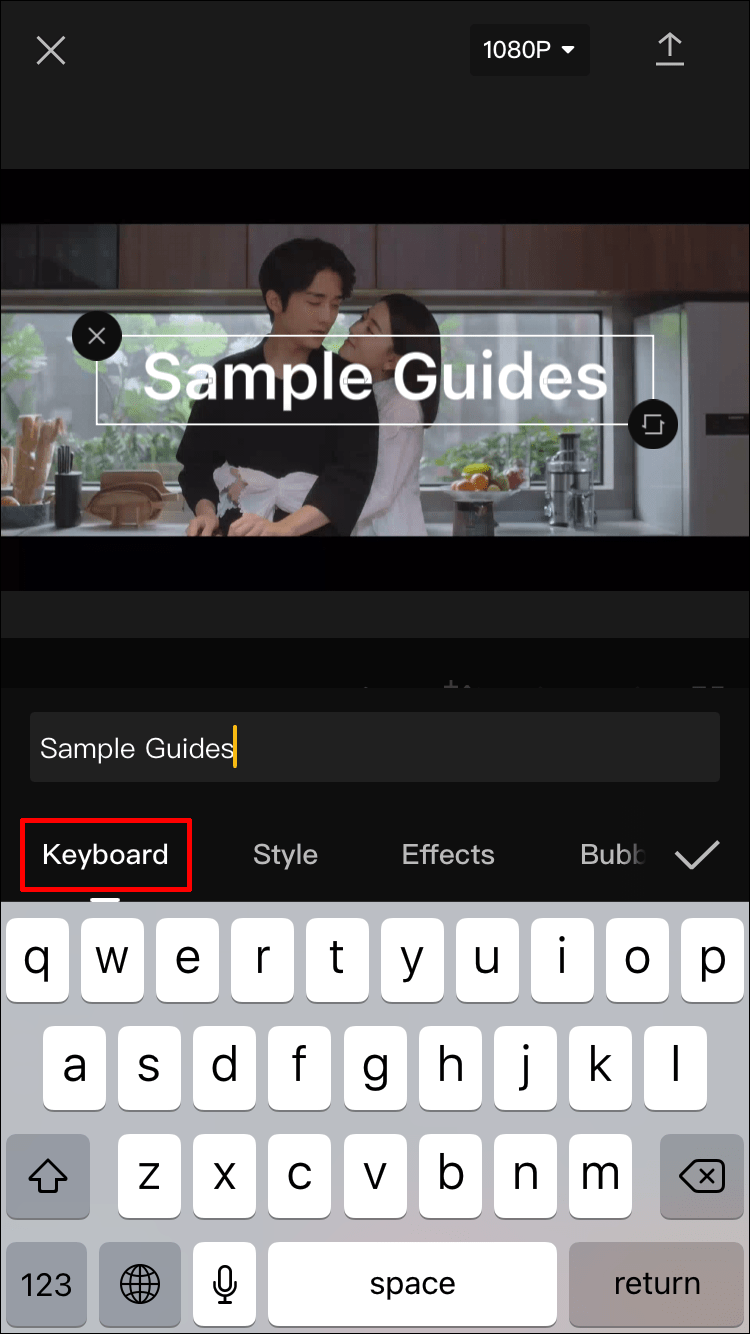
- Až budete hotovi, přejděte na další kartu a text se zobrazí ve videu. Když poprvé uvidíte svůj text, zobrazí se v jednoduchém stylu. Chcete-li jej dále přizpůsobit, přejděte na kartu Styl. Na této kartě jsou tři nastavení a všechna jsou umístěna na jednotlivých pásech karet:
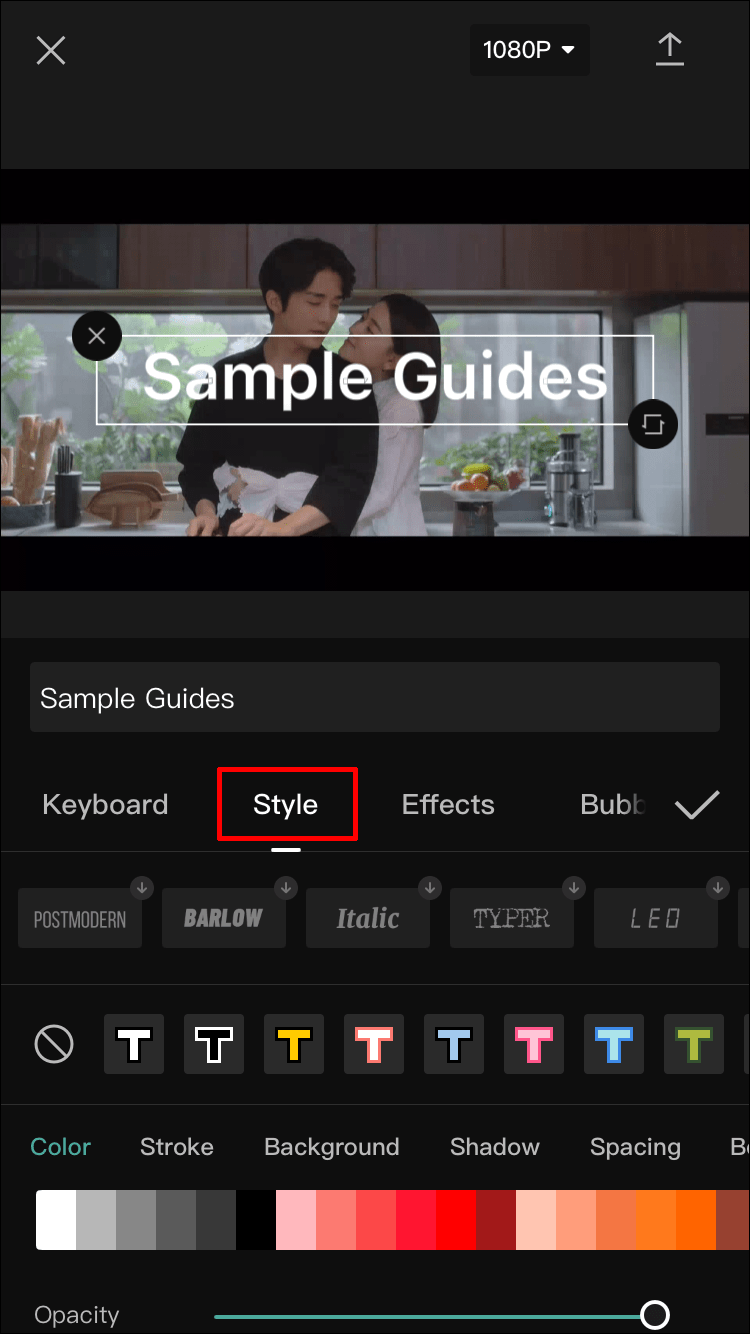
- První pás karet obsahuje písma, která si můžete vybrat klepnutím na jedno z tlačítek zobrazujících náhled písma.
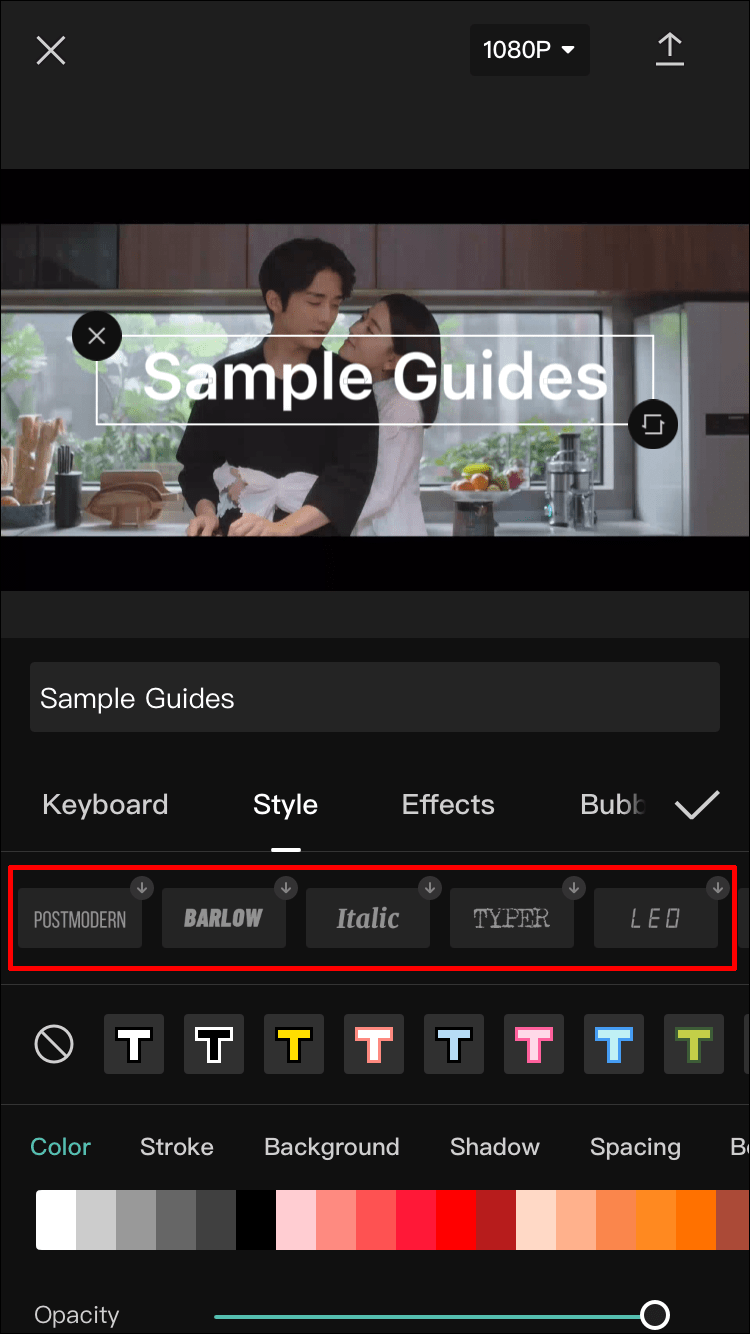
- Další pás karet obsahuje možnosti pro ohraničení textu, zvýraznění a pozadí.
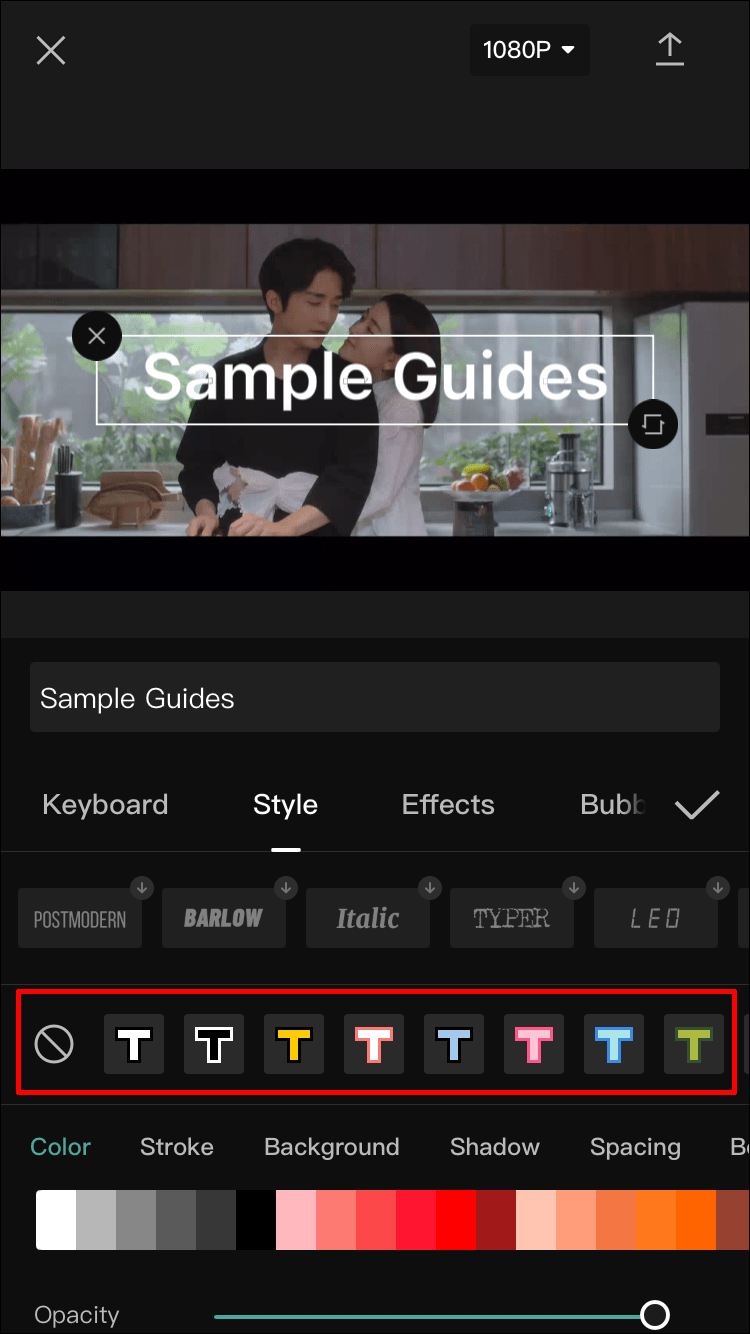
- Třetí pás karet je nejsložitější, protože obsahuje podrobné možnosti týkající se barev a efektů textu. Tyto možnosti vysvětlíme v následujícím kroku.
Třetí zmíněný pás karet obsahuje nejvíce možností přizpůsobení, díky kterým může být váš text jedinečný. Tyto jsou: - Barva – jednoduché nastavení, které upravuje barvu písmen. Když je vybrána barva, pod paletou barev se zobrazí posuvník krytí, který umožňuje, aby byl text více či méně průsvitný.
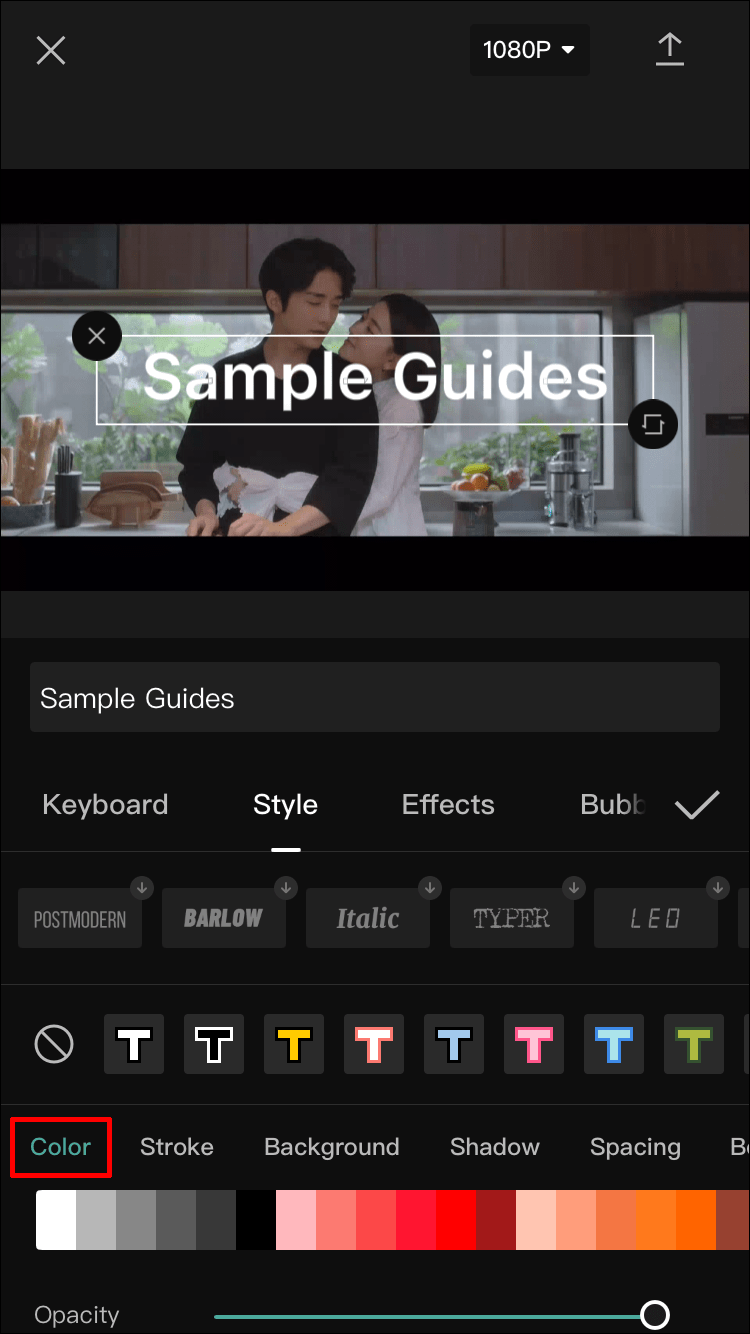
- Tah – ovládá barvu tahu.
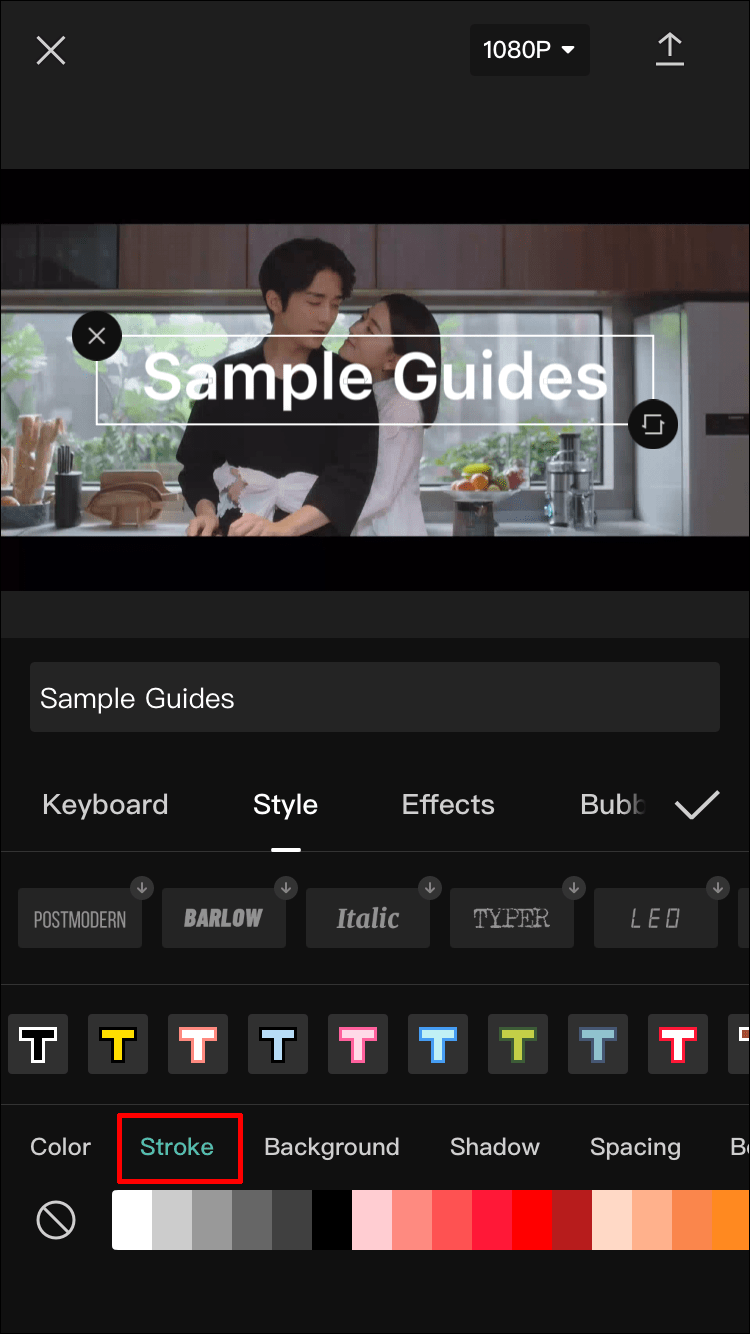
- Pozadí – tato volba mění barvu pozadí. Stejně jako v nabídce Barva se klepnutím sem zobrazí posuvník krytí.
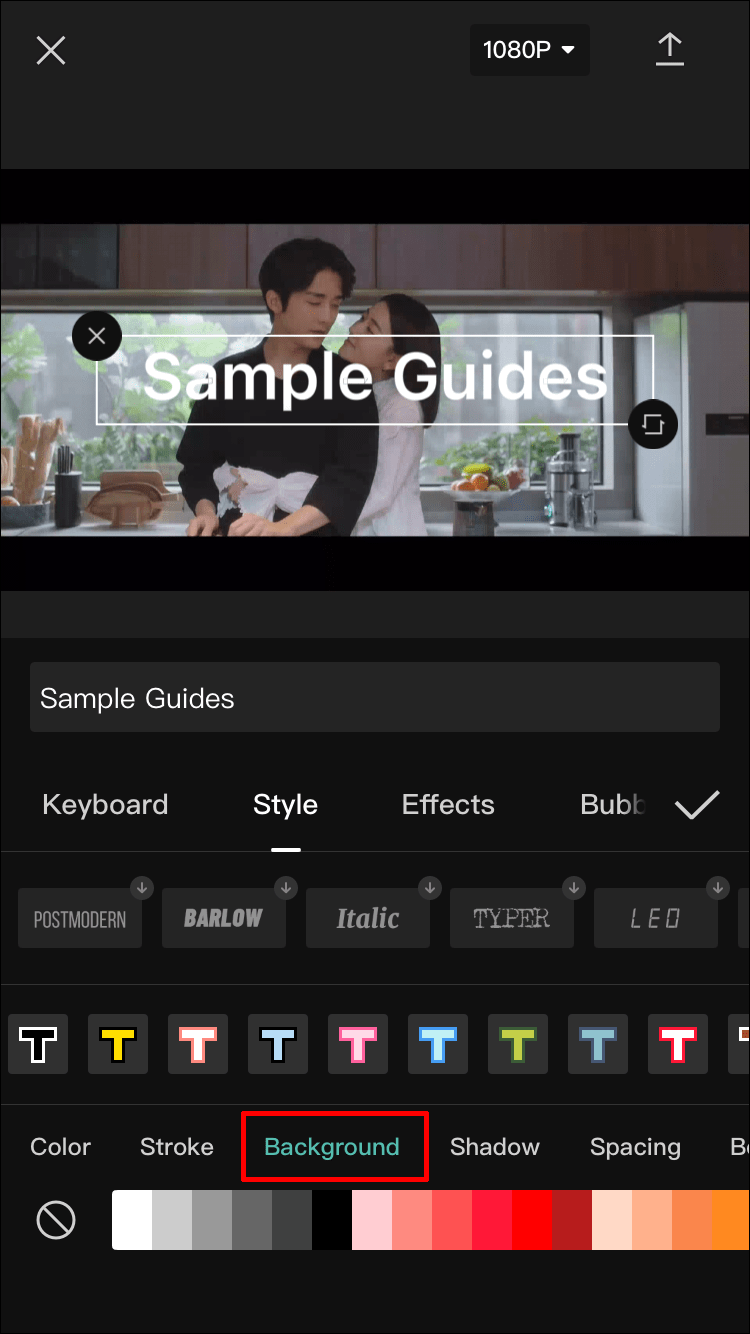
- Stín – vytváří barevný stín za písmeny. Jakmile vyberete barvu stínu, zobrazí se další dva posuvníky. Jeden je opět pro neprůhlednost, zatímco druhý posuvník ovládá rozostření stínů.
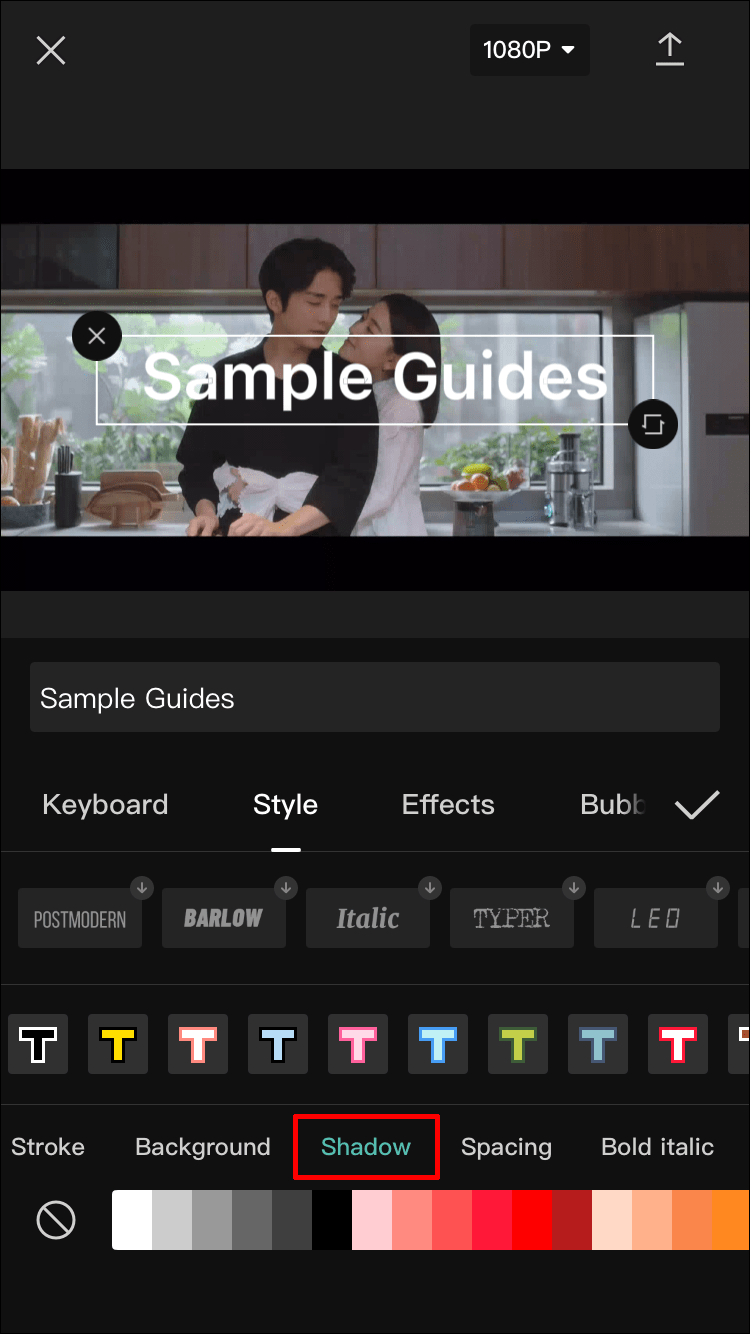
- Mezery – navzdory svému názvu toto menu ve skutečnosti nemá nic společného s barvou. Místo toho zde najdete různé možnosti zarovnání textu. Zajímavostí je, že můžete nastavit zarovnání jak na ose zleva doprava, tak shora dolů. Pod ním uvidíte dva posuvníky, z nichž oba ovlivňují mezery mezi textem.
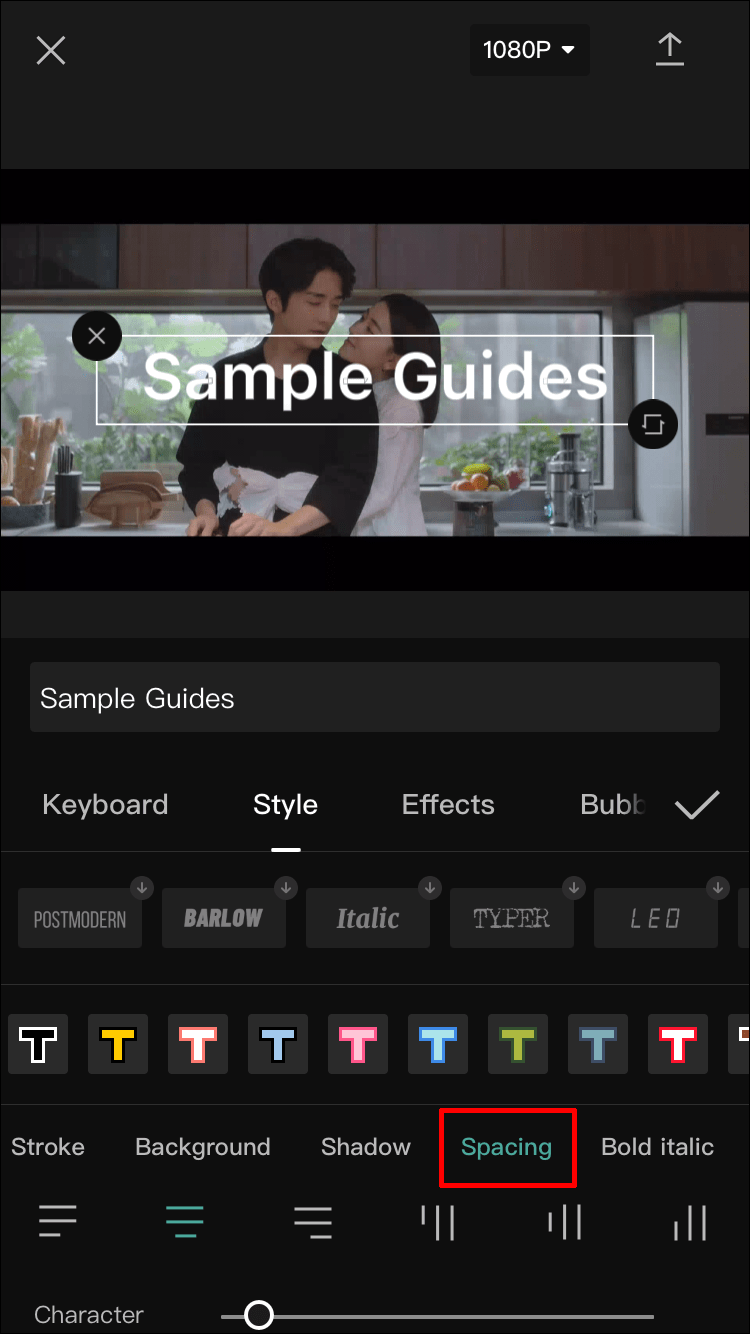
- Tučná kurzíva – poslední nabídka na tomto pásu karet vám umožňuje změnit text na tučný, kurzívu nebo podtržený.
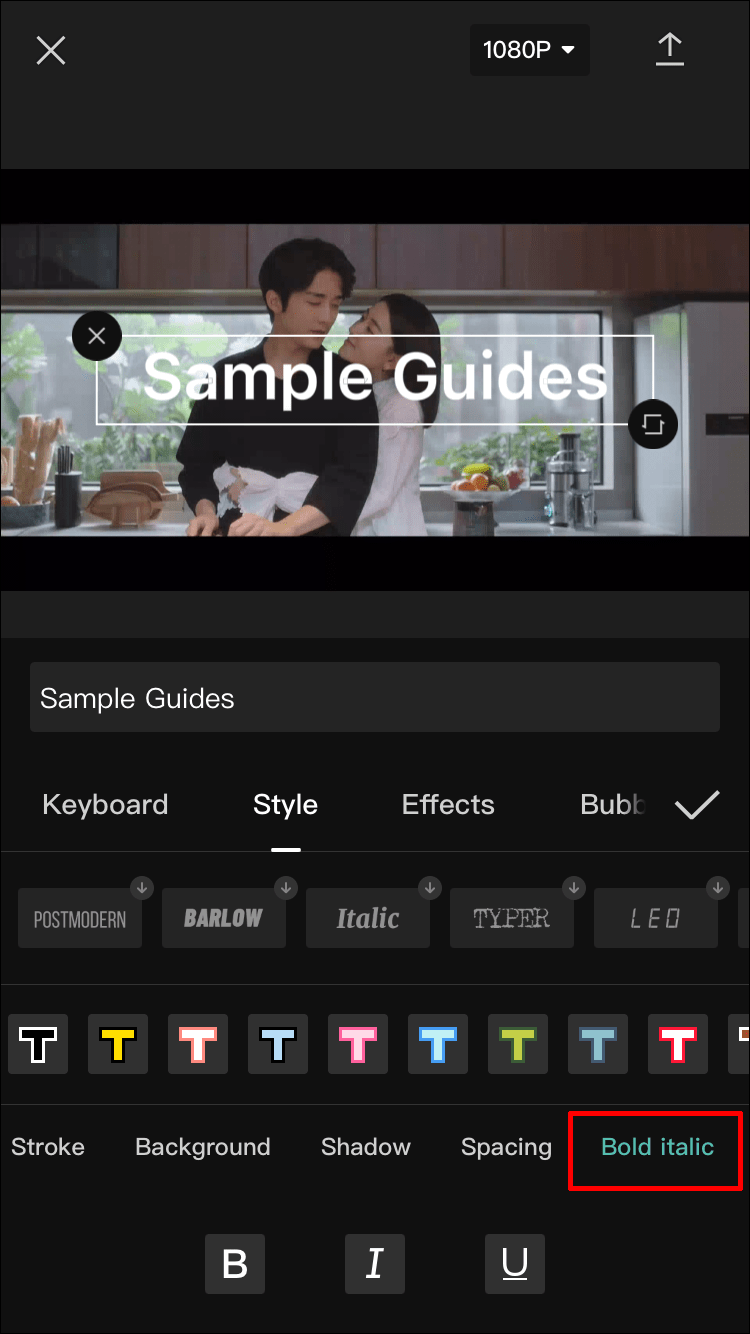
- První pás karet obsahuje písma, která si můžete vybrat klepnutím na jedno z tlačítek zobrazujících náhled písma.
- Po dokončení přizpůsobení stylu textu můžete přejít na kartu Efekty a vyzkoušet některá z nabízených řešení. Následující karta Bubliny obsahuje volitelné textové bubliny, které můžete přidat.
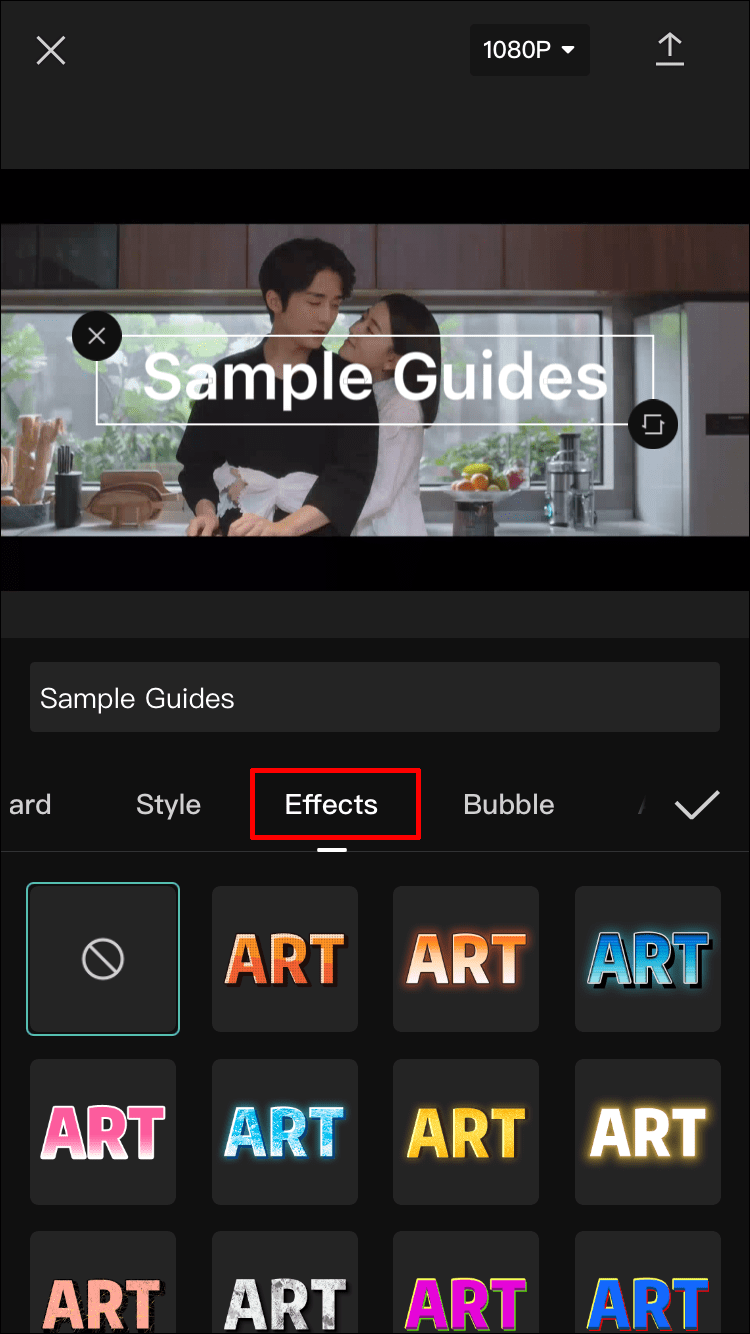
- Konečně sekce Animace obsahuje četné textové animace. Můžete si vybrat samostatnou animaci pro vstup a výstup textu z rámce, stejně jako opakující se animace, která bude pokračovat tak dlouho, dokud bude text na obrazovce.
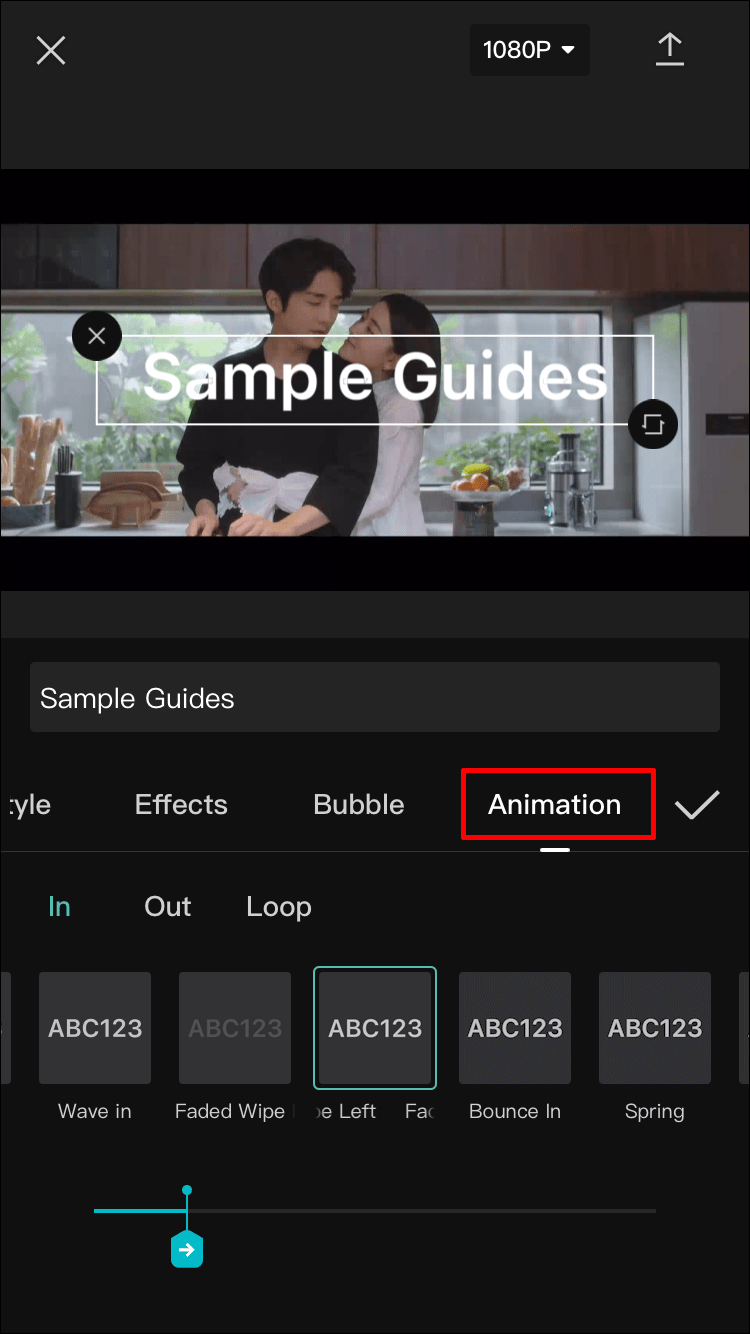
- Až budete s nastavením textu hotovi, klepněte na zaškrtnutí na pravé straně a text bude přidán do vašeho videa.
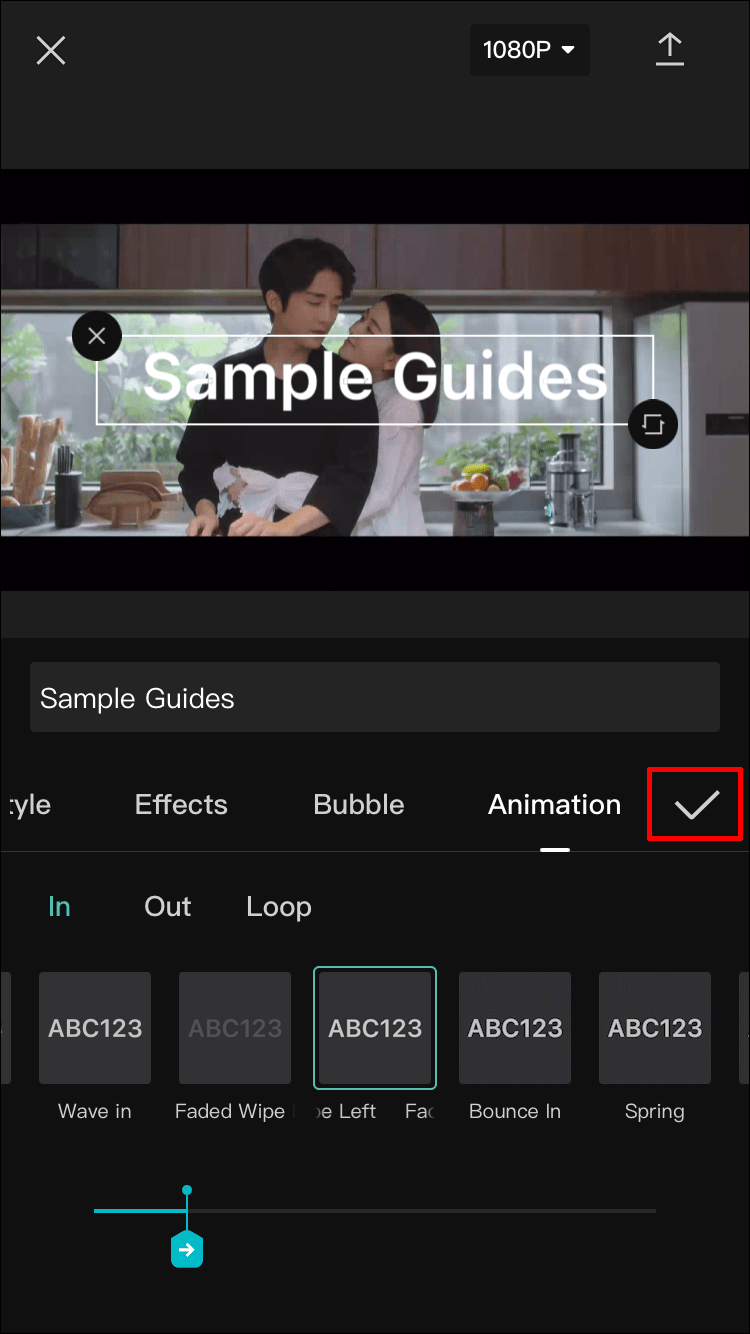
Jak přidat text do videa v CapCut na zařízení Android
Vzhledem k tomu, že aplikace CapCut funguje na všech zařízeních stejně, způsob přidávání textu do videa na zařízení Android bude stejný jako na zařízení iPhone. Zde je to, co budete muset udělat:
reddit jak blokovat subreddit
- Otevřete své video v aplikaci CapCut. Na panelu nabídek pod časovou osou videa klepněte na Text.
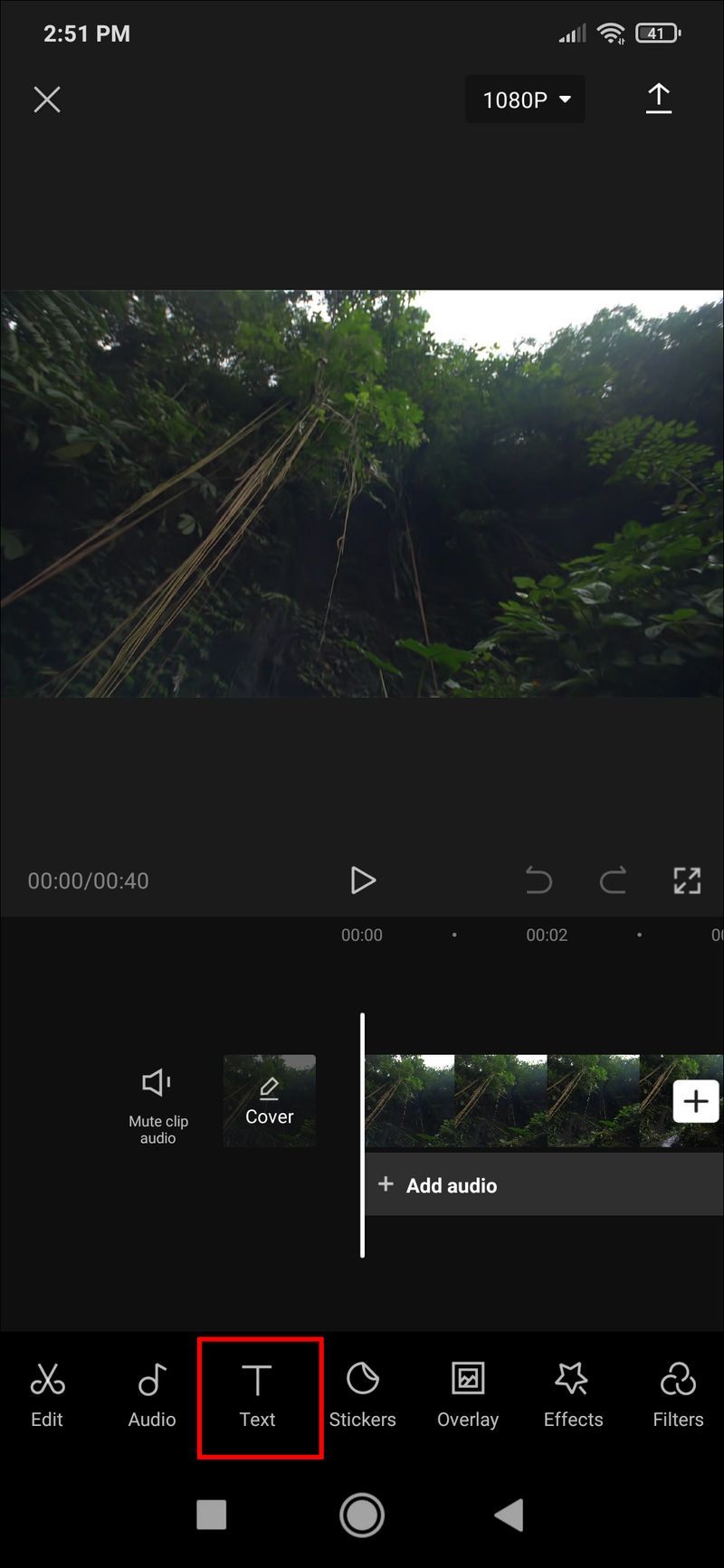
- Zobrazí se možnosti Přidat text, Textové šablony, Automatické titulky a Nálepky. Textové šablony vám poskytnou rychlá řešení pro návrh textu, ale Přidat text umožní nejvyšší úroveň přizpůsobení, takže se zde zaměříme na tuto možnost.
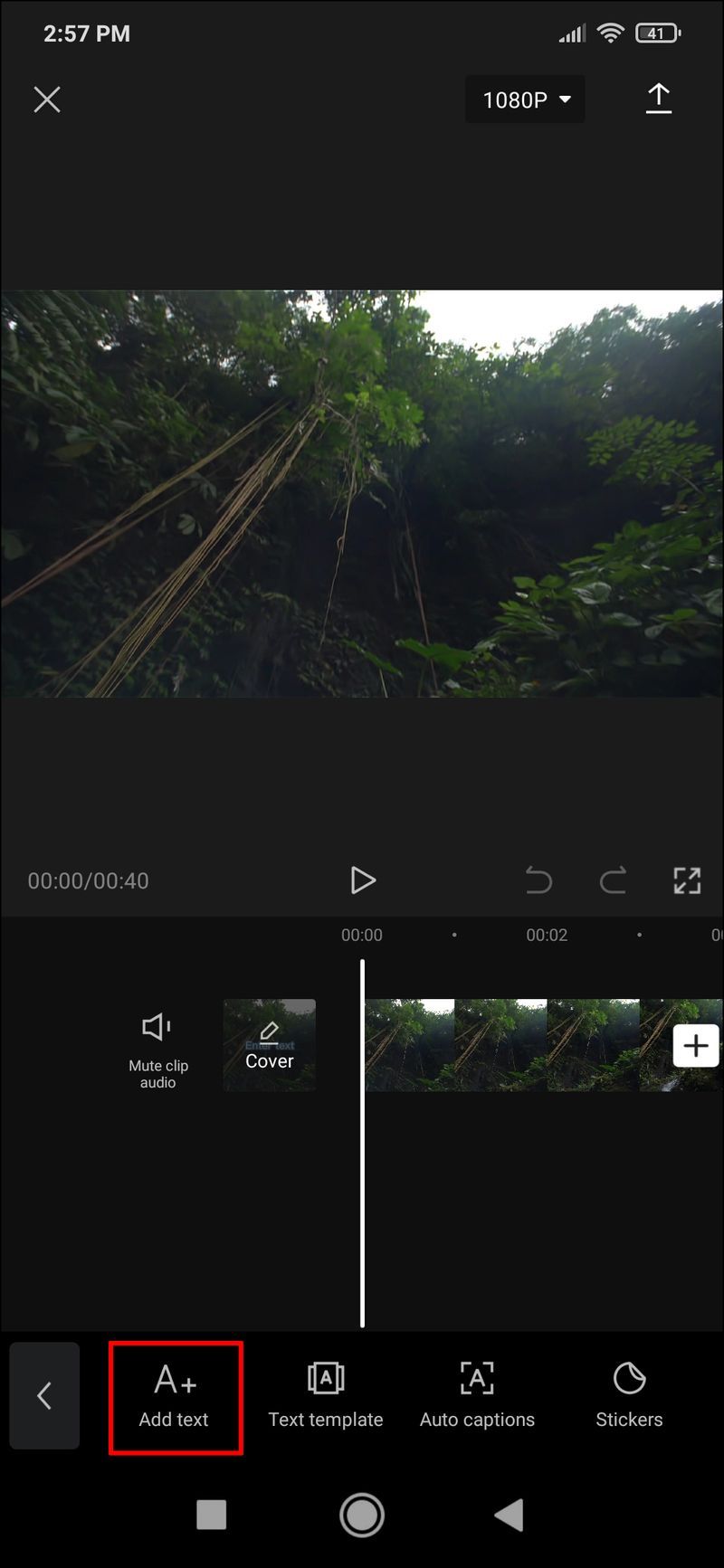
- Klepněte na Přidat text a zobrazí se nabídka s několika kartami. Tyto karty jsou:
- Klávesnice
- Styl
- Efekty
- Bublina
- Animace
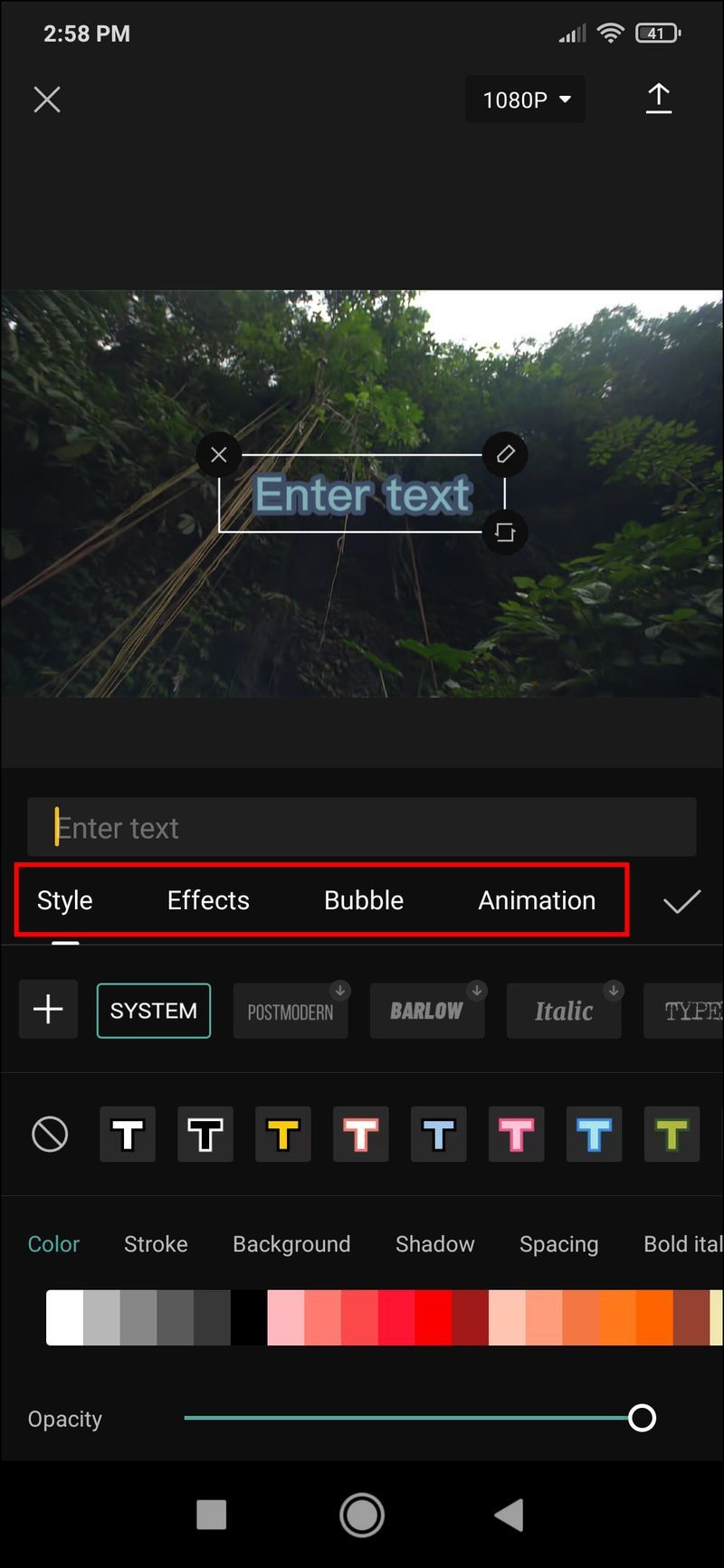
- Pomocí záložky Klávesnice zadejte text. Poté přejděte na další kartu pro další přizpůsobení.
- Otevřete kartu Styl. Má tři nastavení, všechna se nacházejí na jejich jednotlivých páskách:
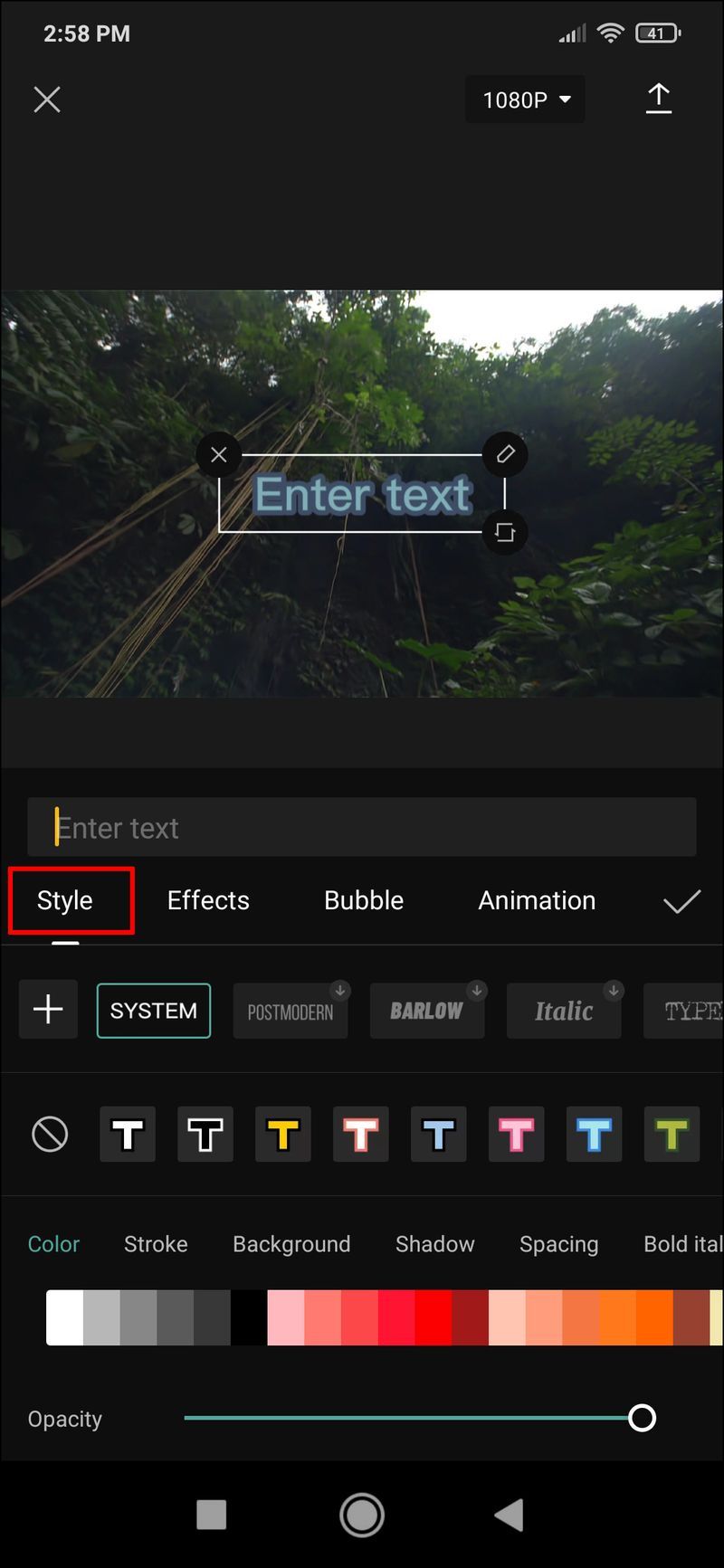
- První jsou fonty. Klepnutím na tlačítko náhledu písma jej vyberte.
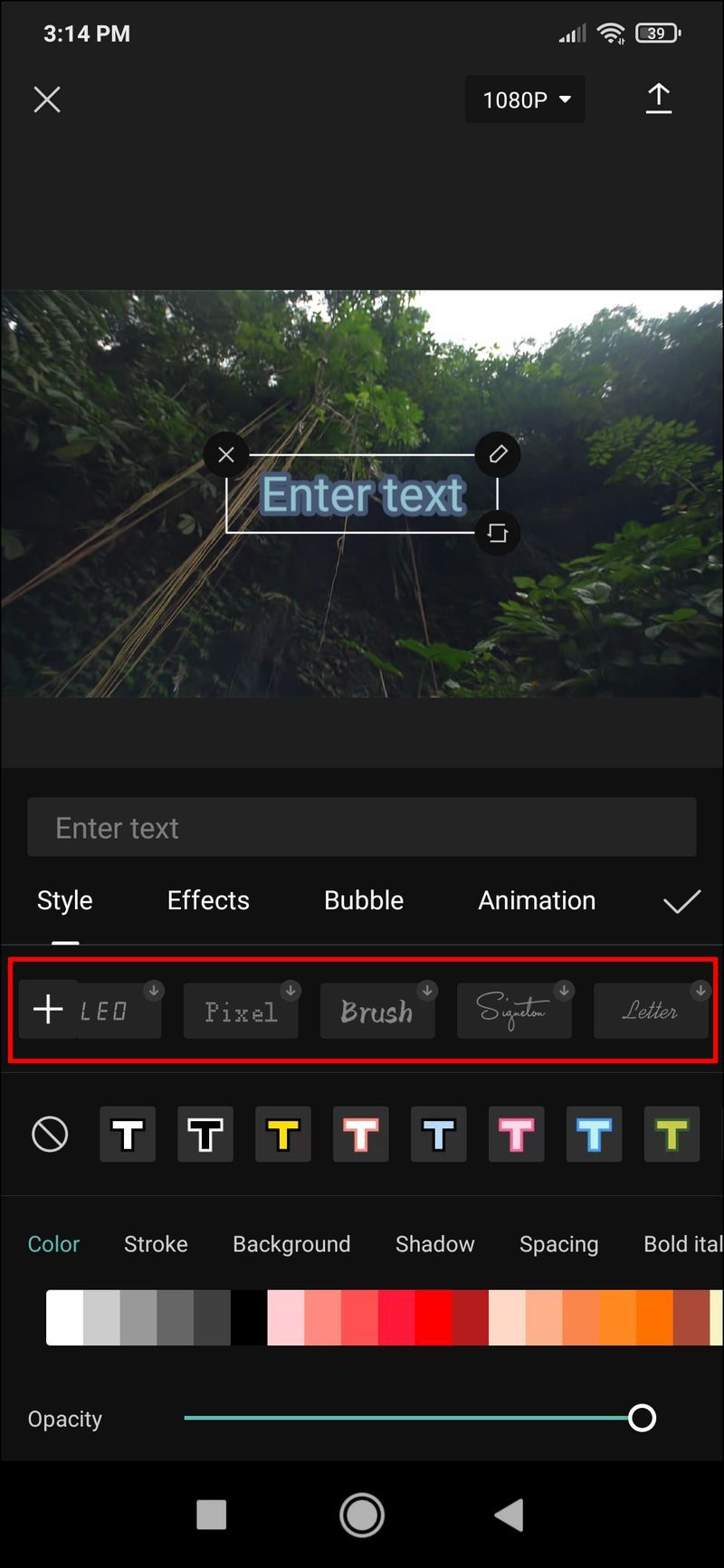
- Další pás karet obsahuje možnosti týkající se ohraničení textu, zvýraznění a pozadí.
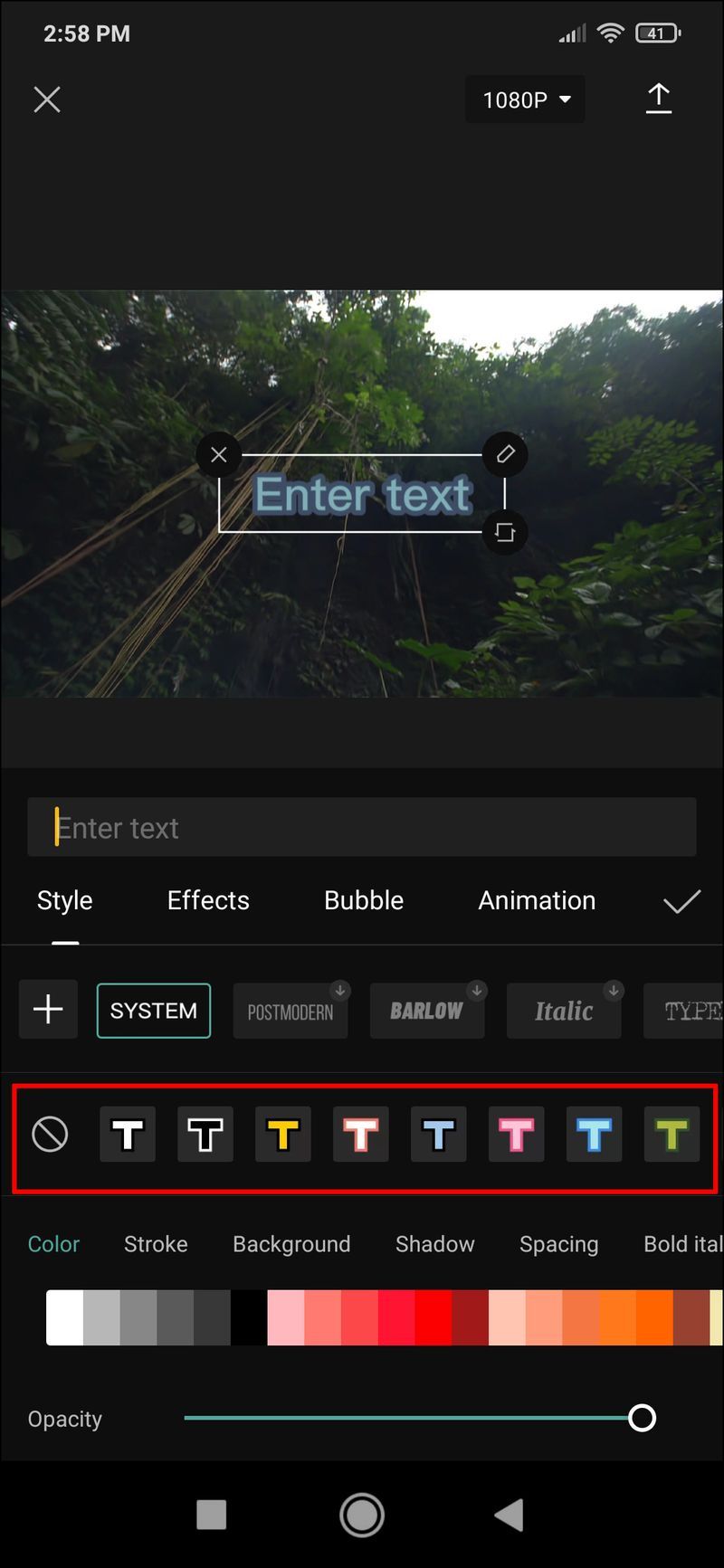
- Třetí páska je nejpodrobnější a bude vyžadovat další vysvětlení.
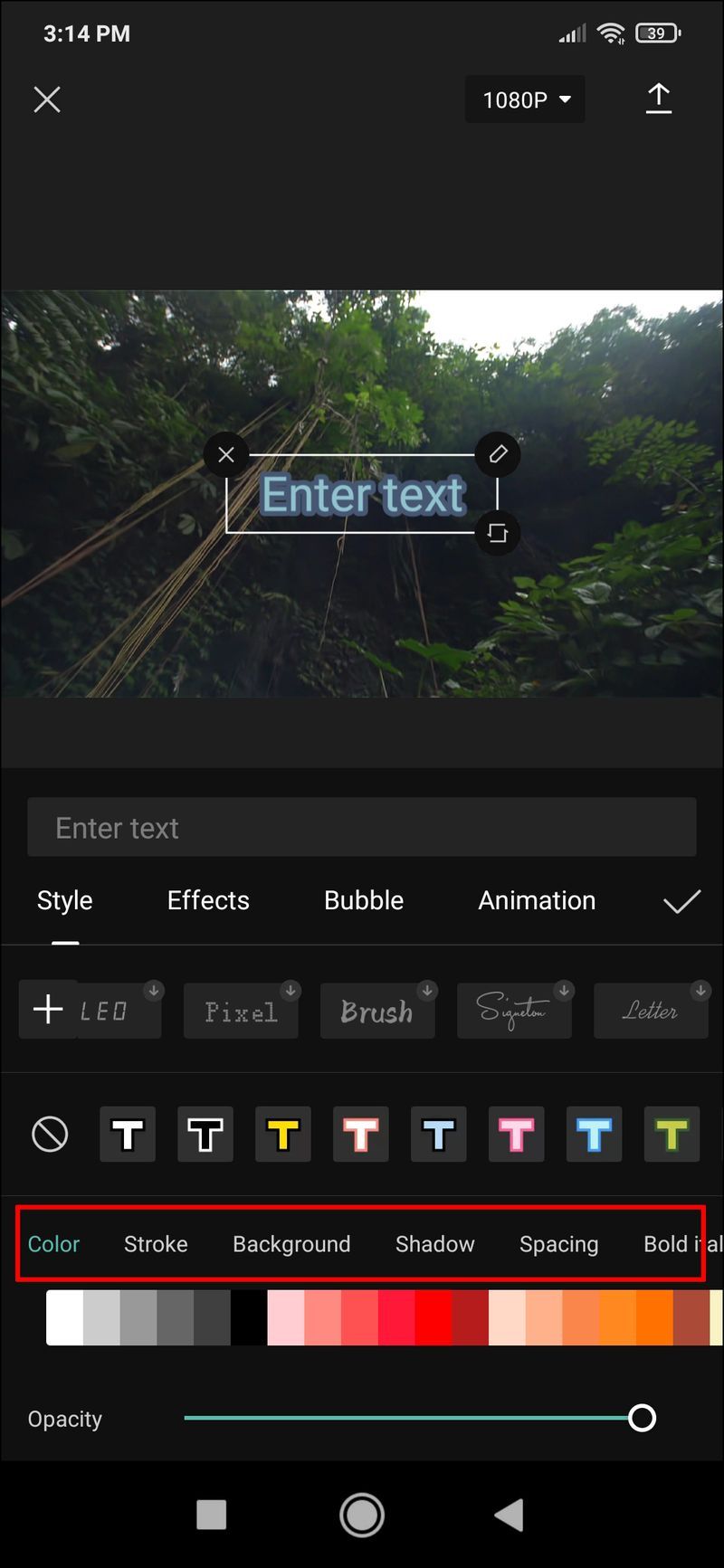
- První jsou fonty. Klepnutím na tlačítko náhledu písma jej vyberte.
- Chcete-li do textu přidat efekty, přejděte na možnosti přizpůsobení na třetím pásu karet. Vaše možnosti budou:
- Barva – upraví barvu písmen. Vyberete-li jej, uvidíte posuvník krytí, který můžete použít ke zvýšení nebo snížení průhlednosti textu.
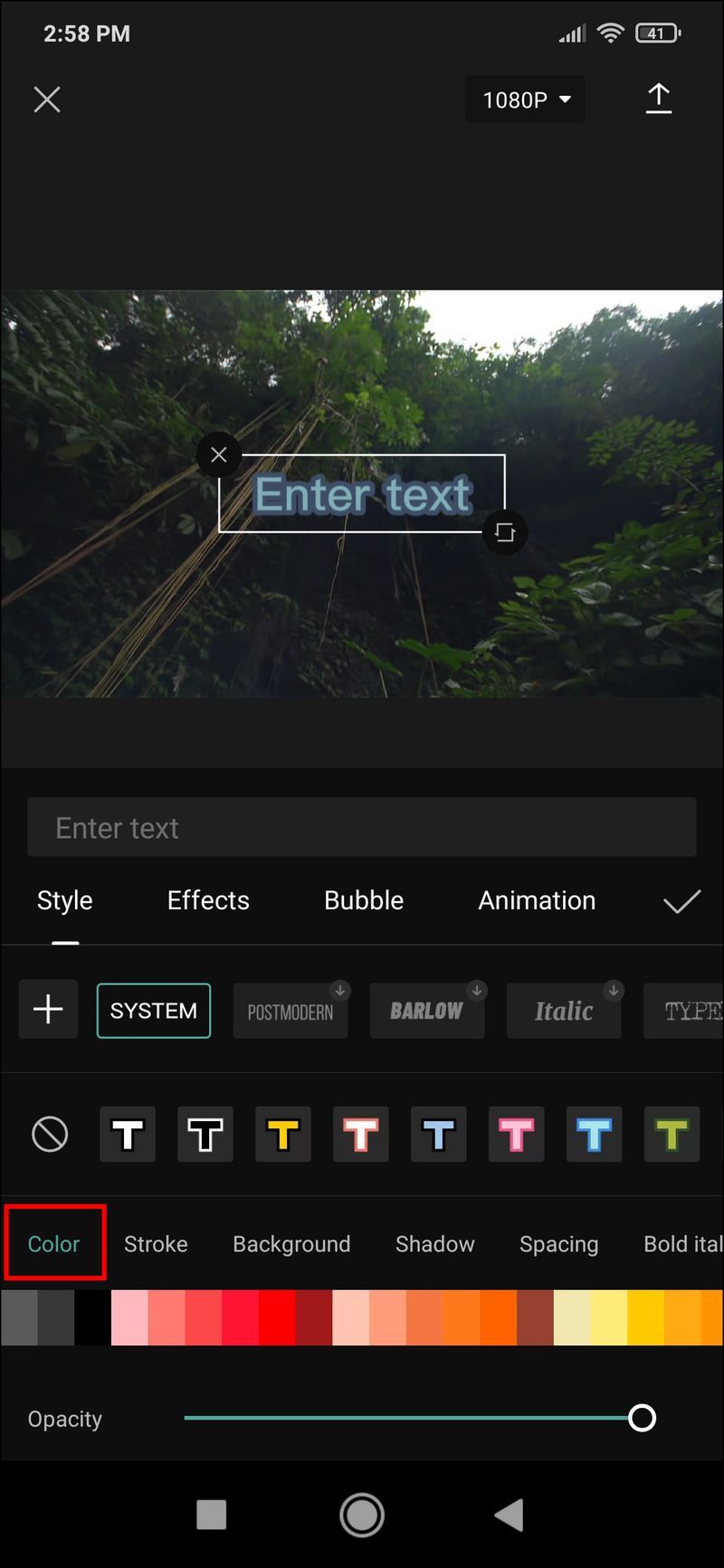
- Tah – ovládá barvu tahu.
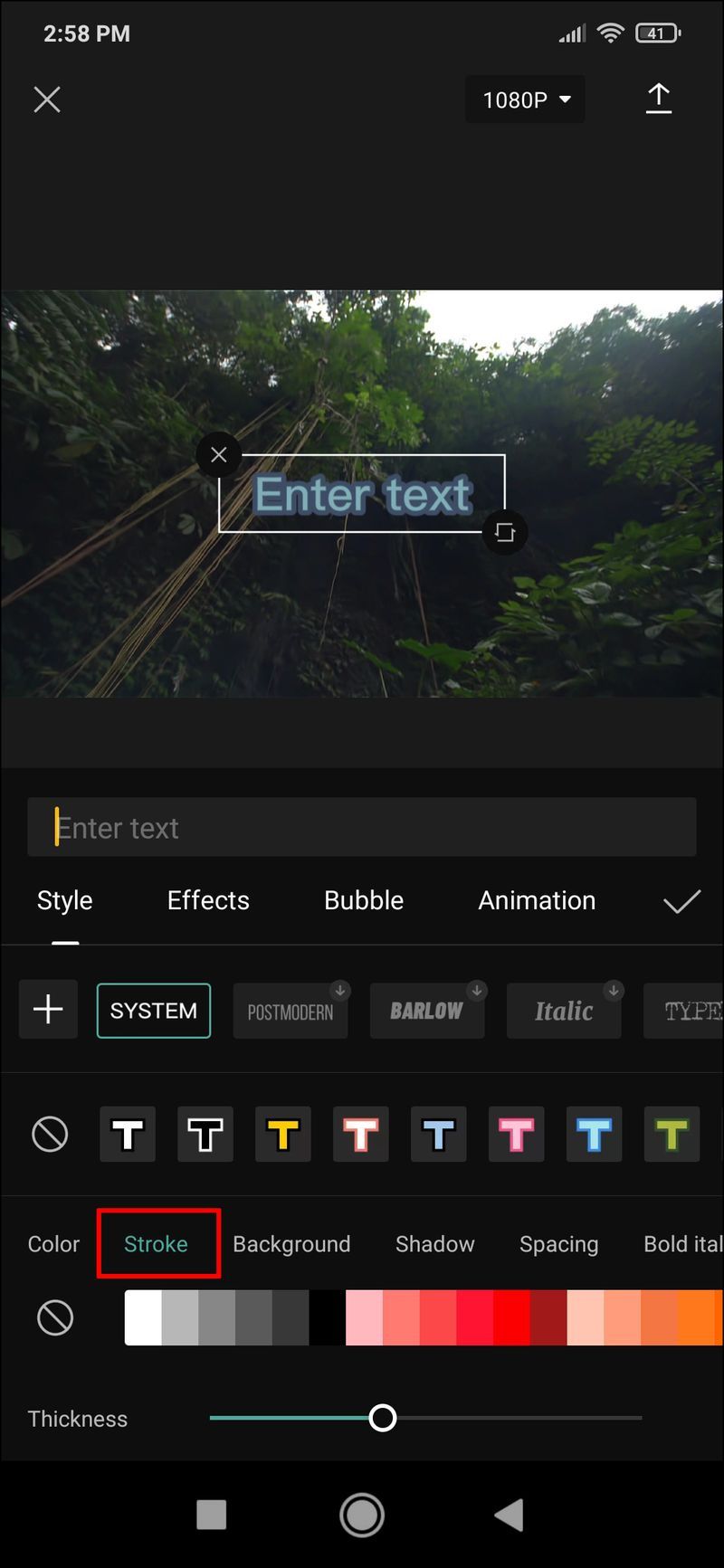
- Pozadí – mění barvu pozadí a průhlednost pomocí posuvníku krytí.
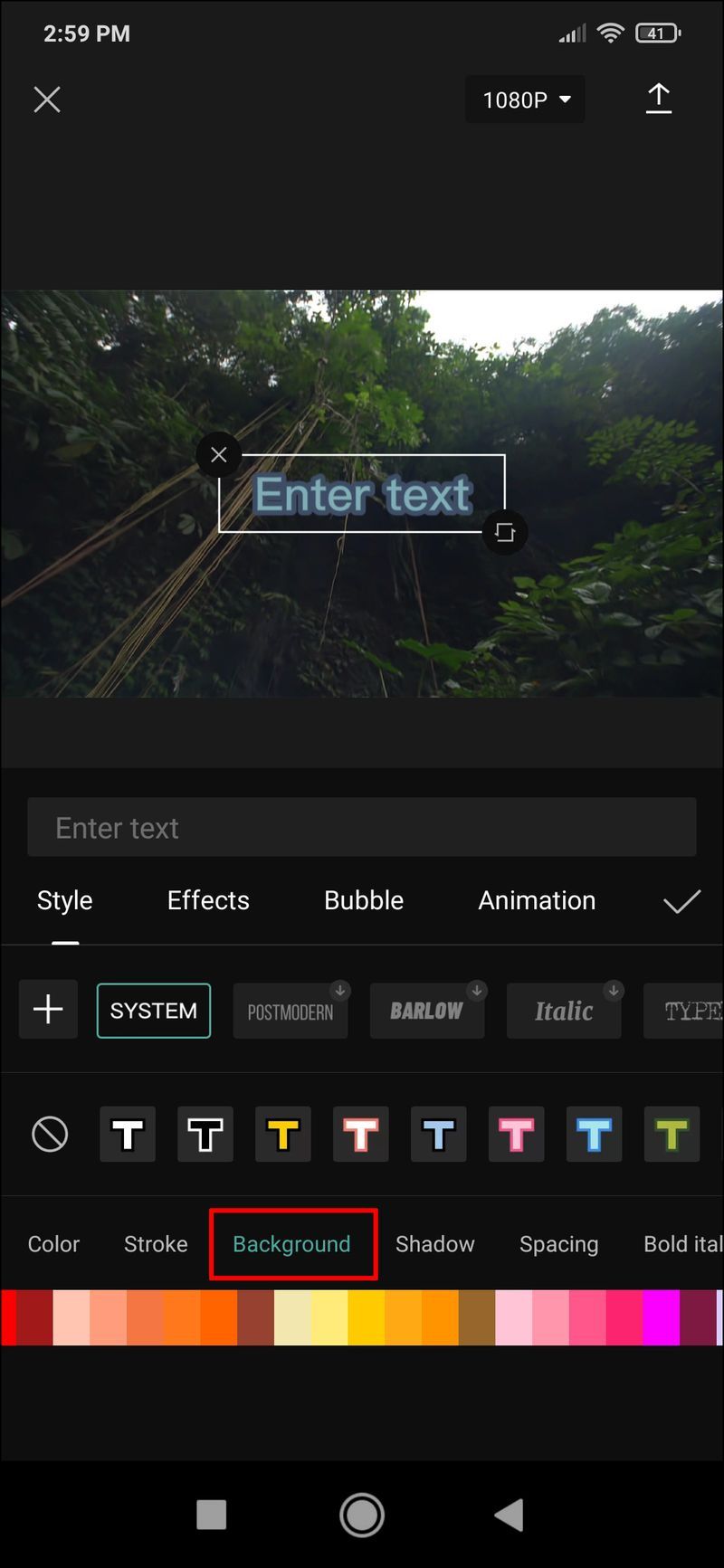
- Stín – dává písmenům barevný stín. Kromě toho dva posuvníky ovládají krytí a rozostření stínů.
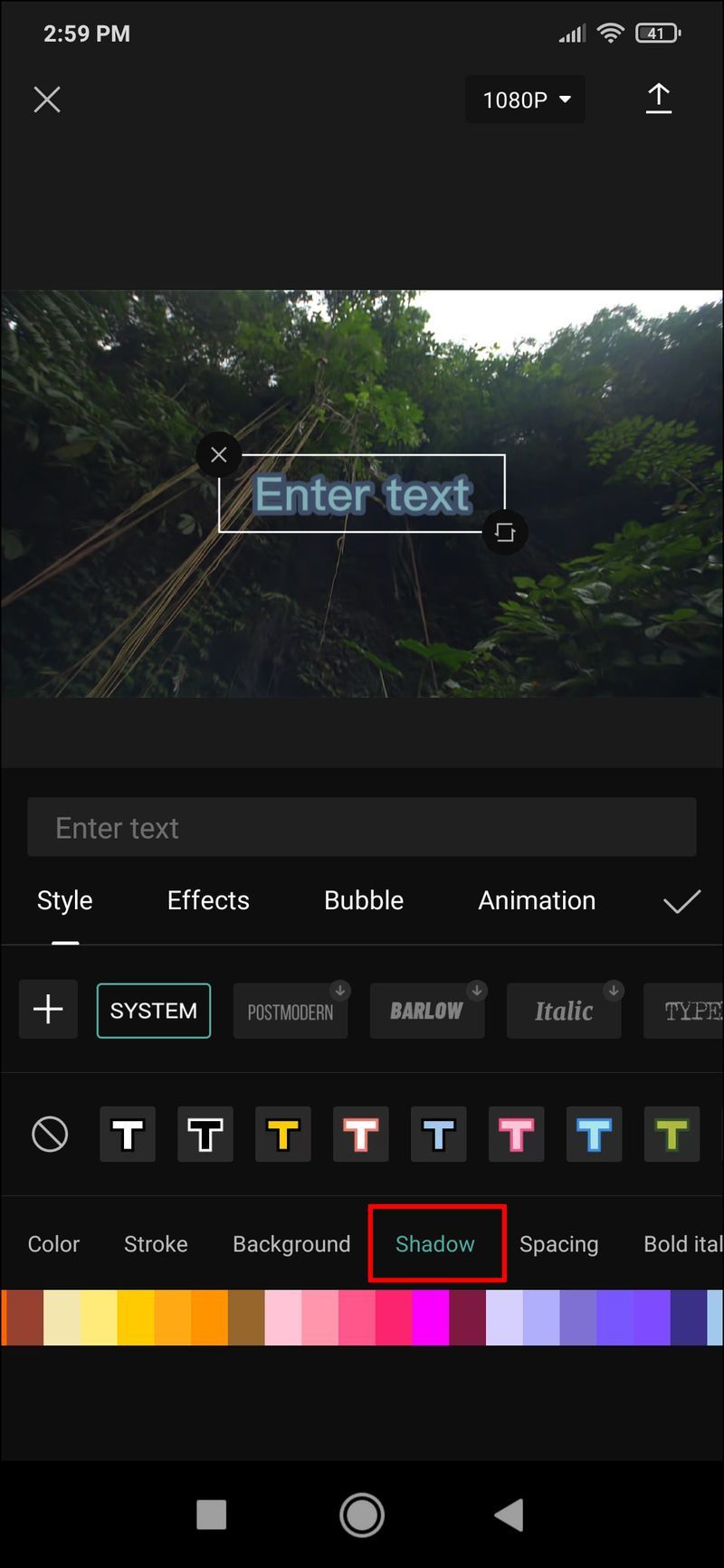
- Mezery – spíše než barva, jak by název napovídal, tato nabídka ovládá zarovnání textu. Zarovnání můžete nastavit na ose zleva doprava i shora dolů. Pod nimi jsou dva posuvníky, které ovládají mezery mezi textem.
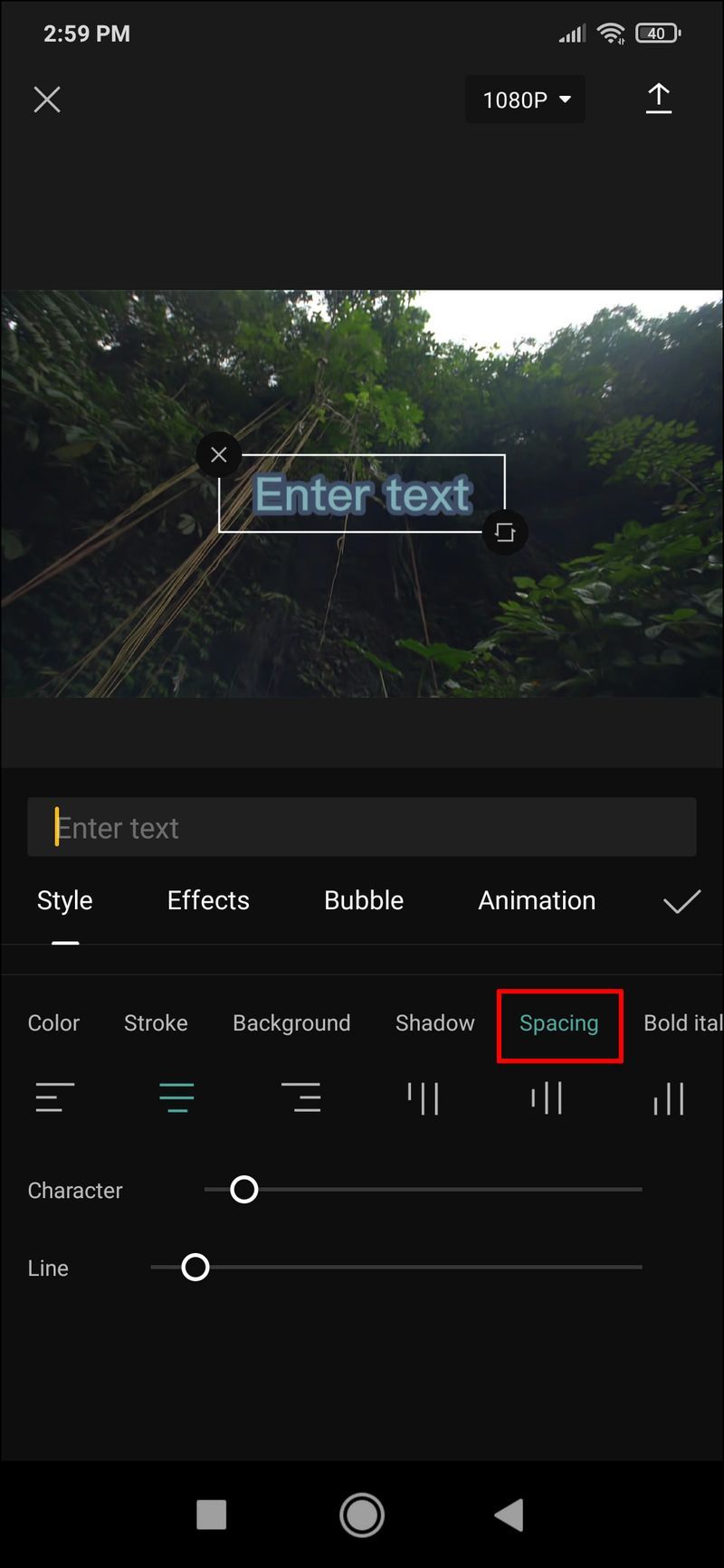
- Tučná kurzíva – text bude tučný, kurzíva nebo podtržený.
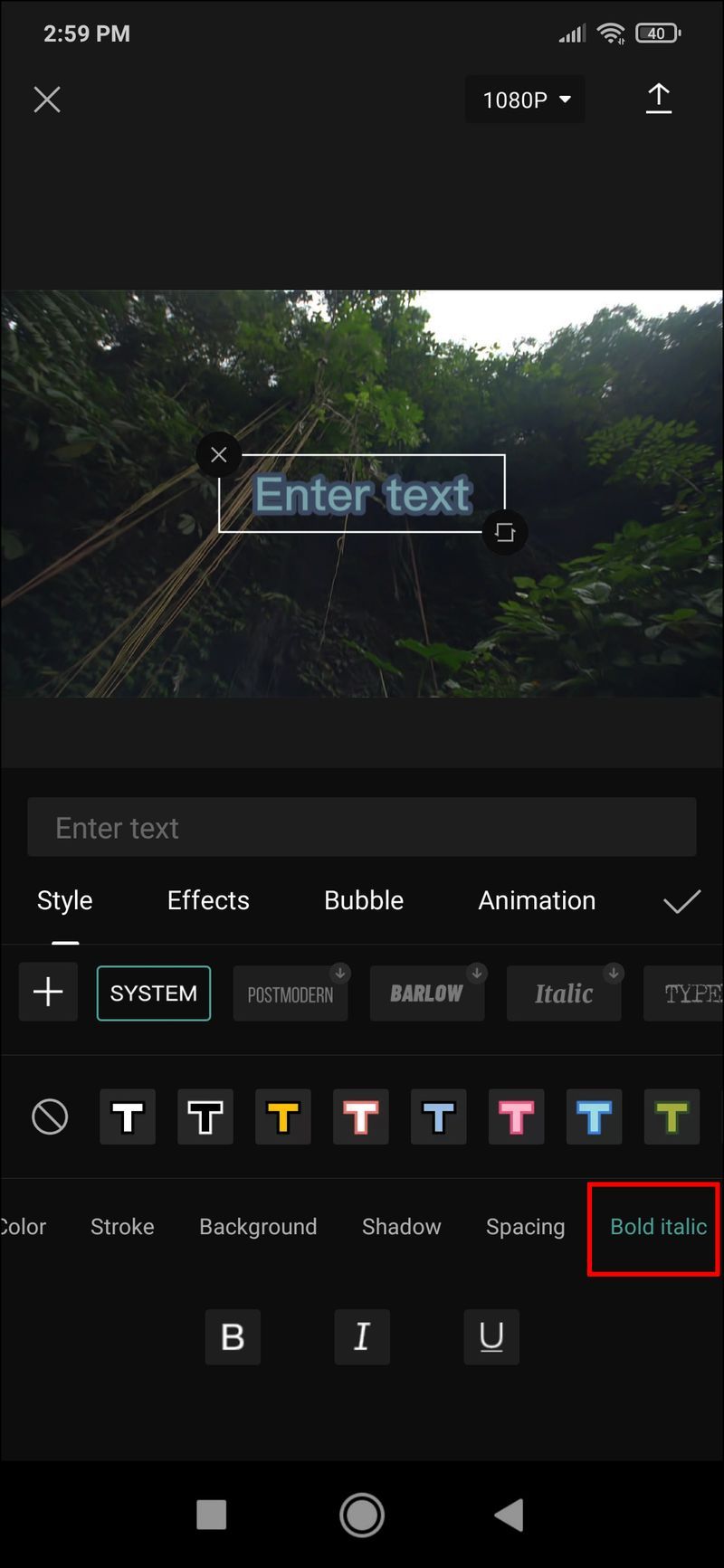
- Barva – upraví barvu písmen. Vyberete-li jej, uvidíte posuvník krytí, který můžete použít ke zvýšení nebo snížení průhlednosti textu.
- Mezi zbývajícími kartami – které poskytují více přizpůsobení v podobě různých efektů a textových bublin – je nejdůležitější karta Animace. Vyberte si mezi různými animacemi textu. Ty lze nastavit jako animace dovnitř, ven a opakování.
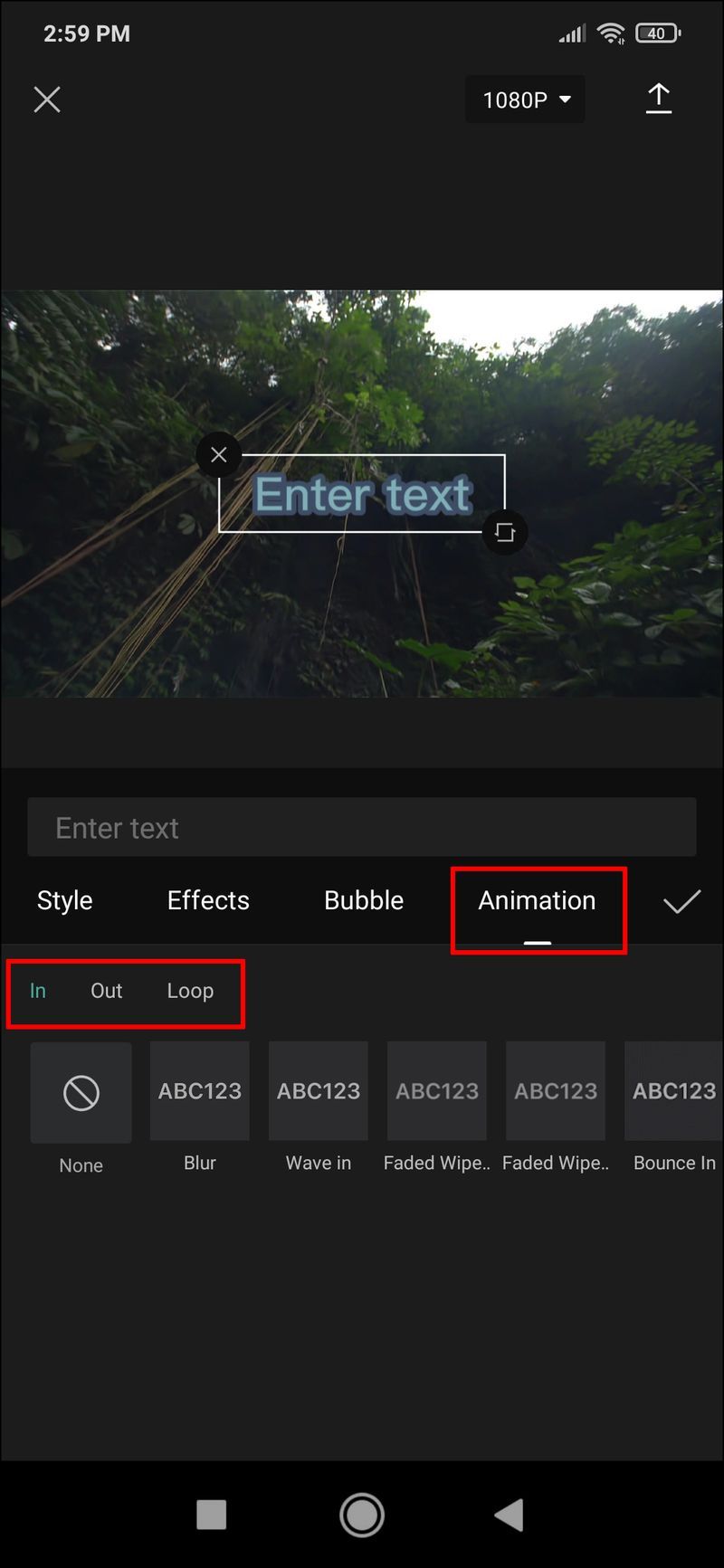
- Po dokončení procházení možností klepnutím na značku zaškrtnutí uložte text a přidejte jej do videa.
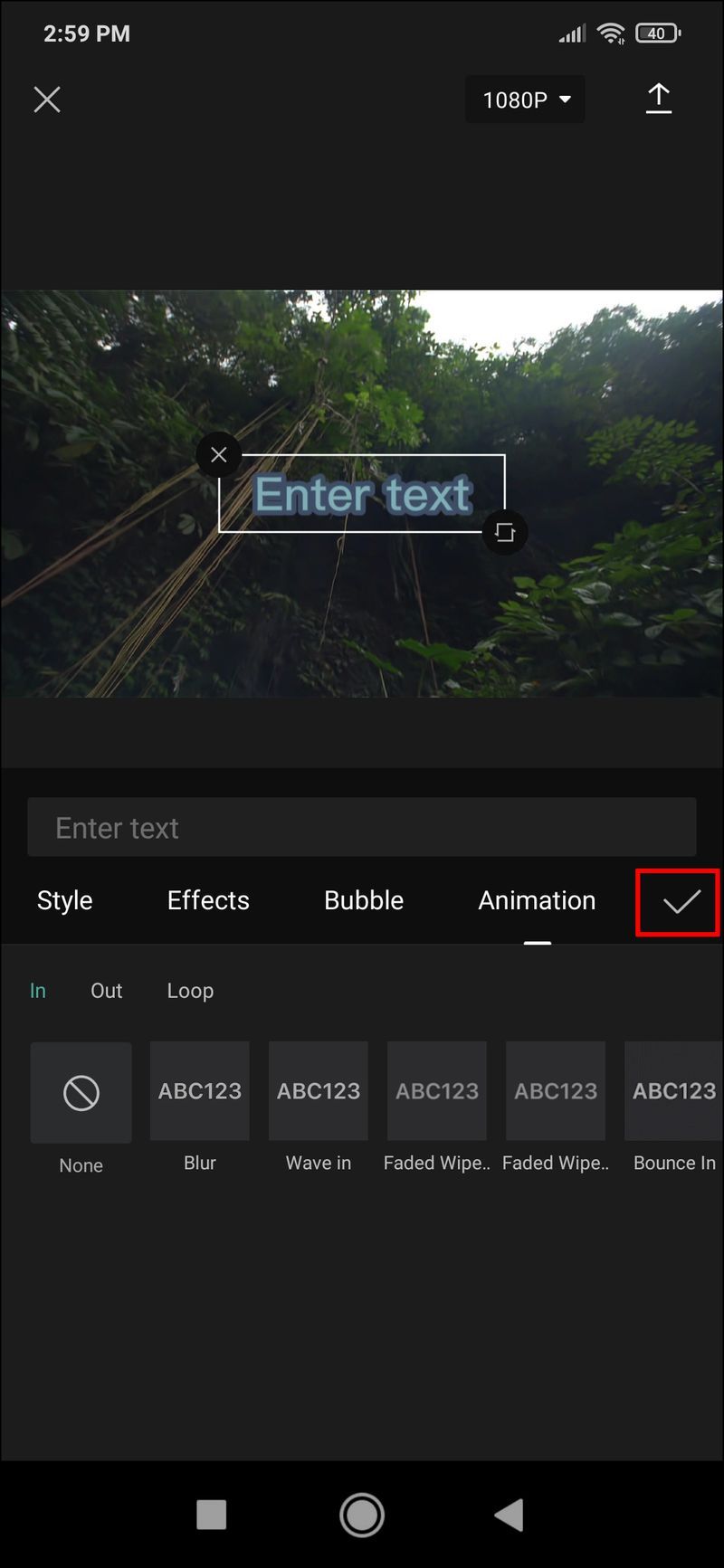
Jak vytvořit 3D text v CapCut
Možnosti tvorby 3D textu v CapCutu jsou v současnosti poněkud omezené. Alternativně můžete procházet textové efekty a najít ten, který vytváří dojem 3D. Pokud zkombinujete správný efekt s konkrétním stylem animace, můžete ve videu dosáhnout iluze trojrozměrného textu.
Vytvořte ty nejlepší titulky pro svá videa
CapCut nabízí obrovské množství řešení, pokud jde o vkládání a přizpůsobení textu. Nyní, když víte, jak přidat text do svých videí v CapCut, můžete popustit uzdu své fantazii a přijít s opravdu kreativními snímky.
Přidali jste text do svých videí úspěšně pomocí CapCut? Jaké byly vaše oblíbené efekty? Dejte nám vědět v sekci komentářů níže.